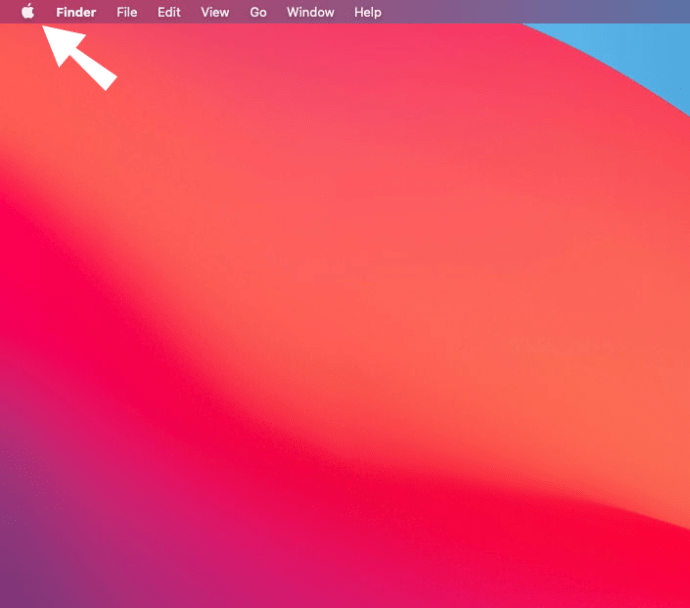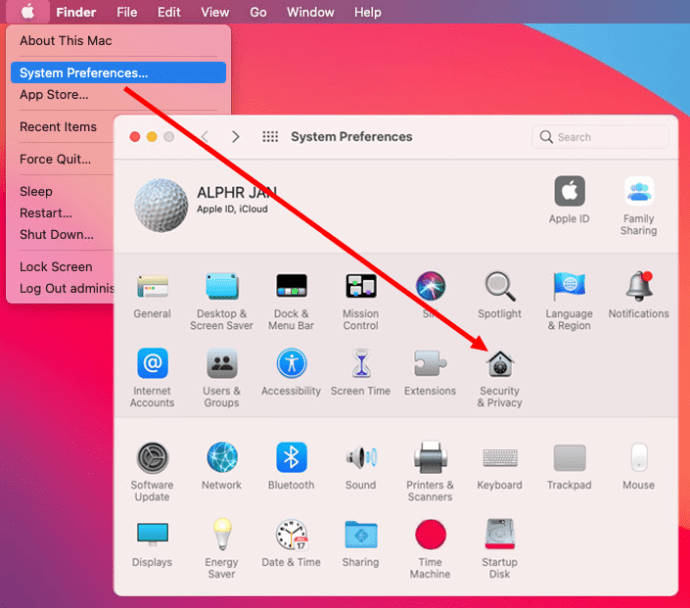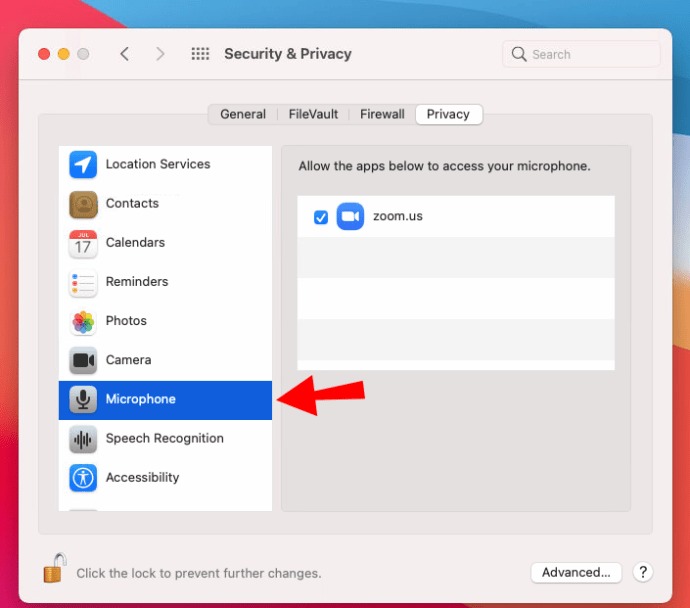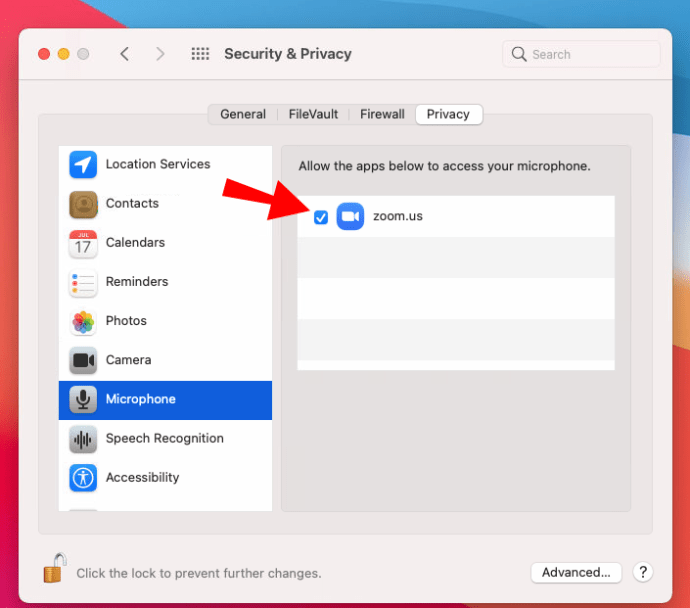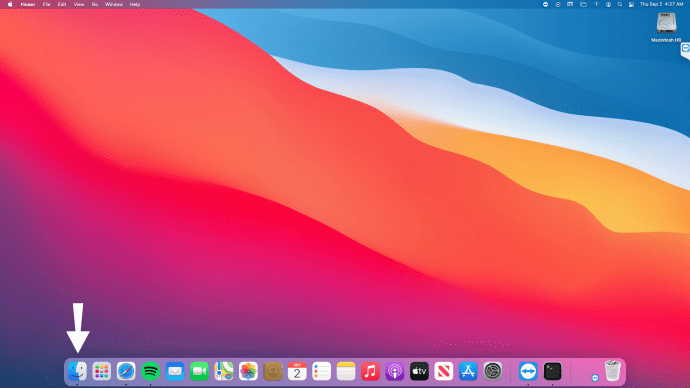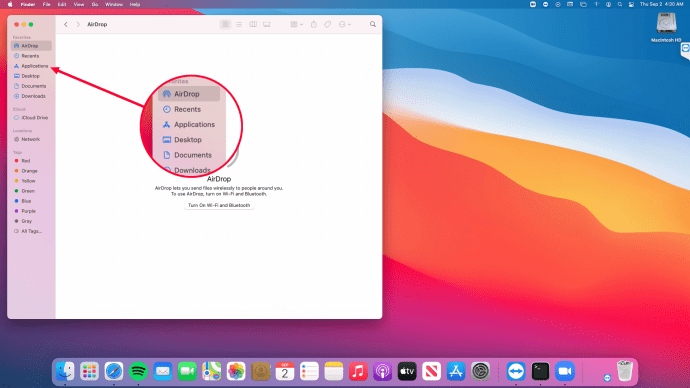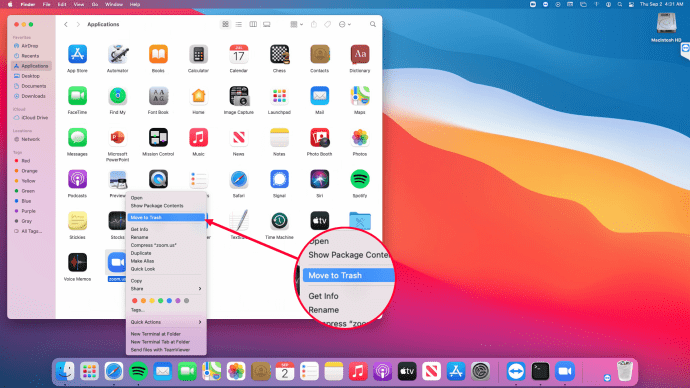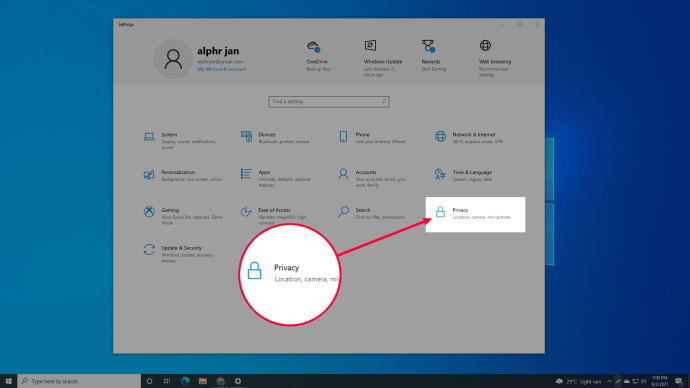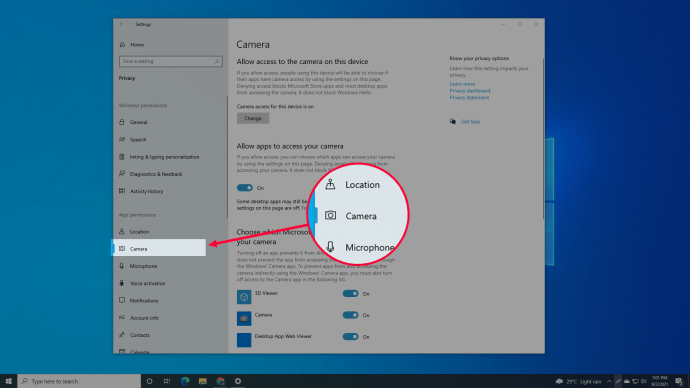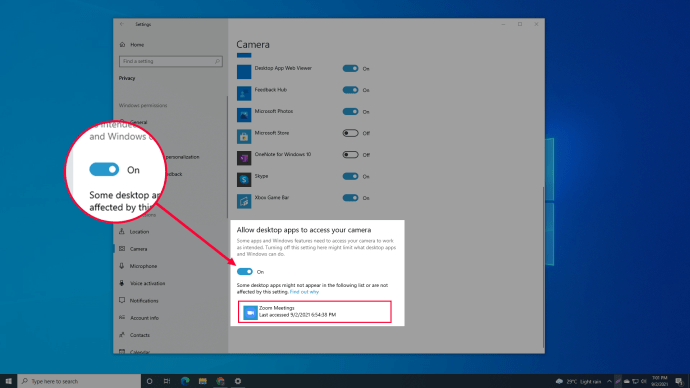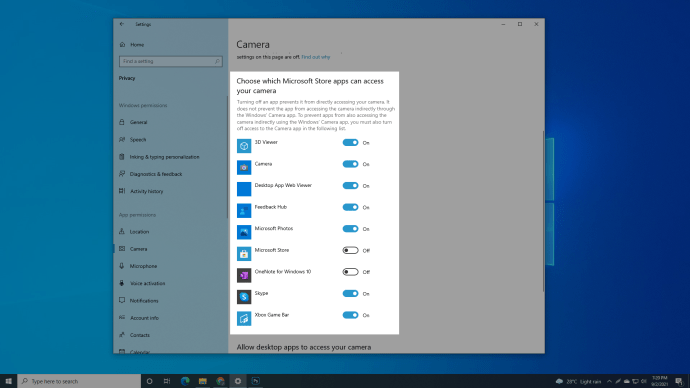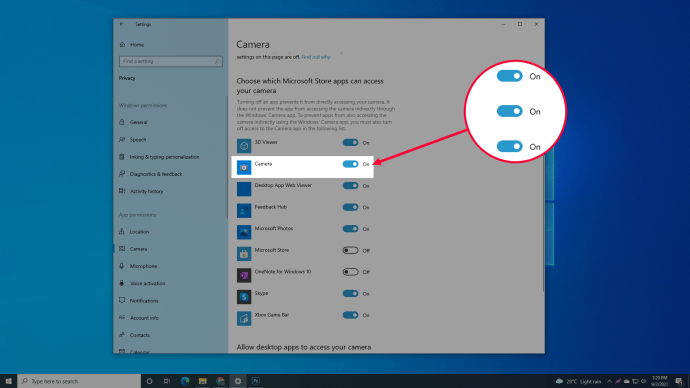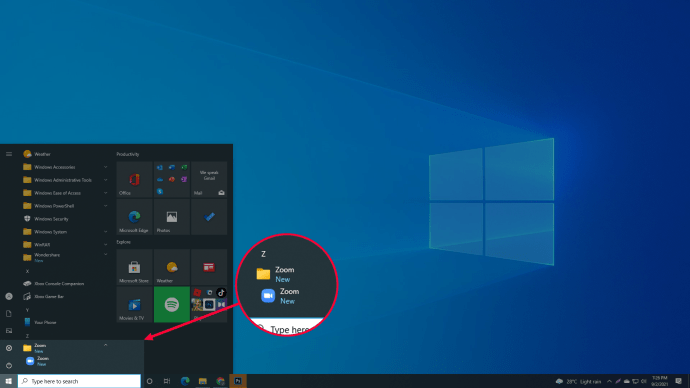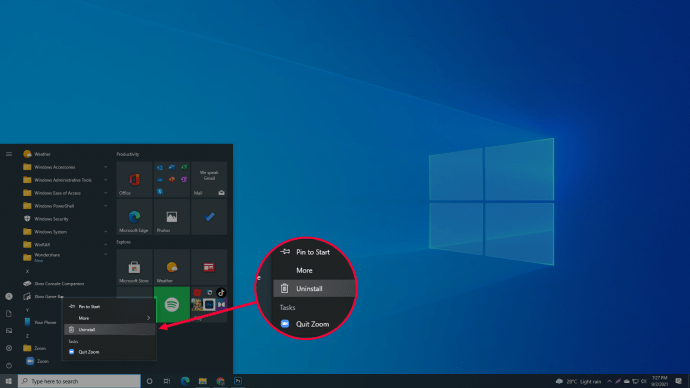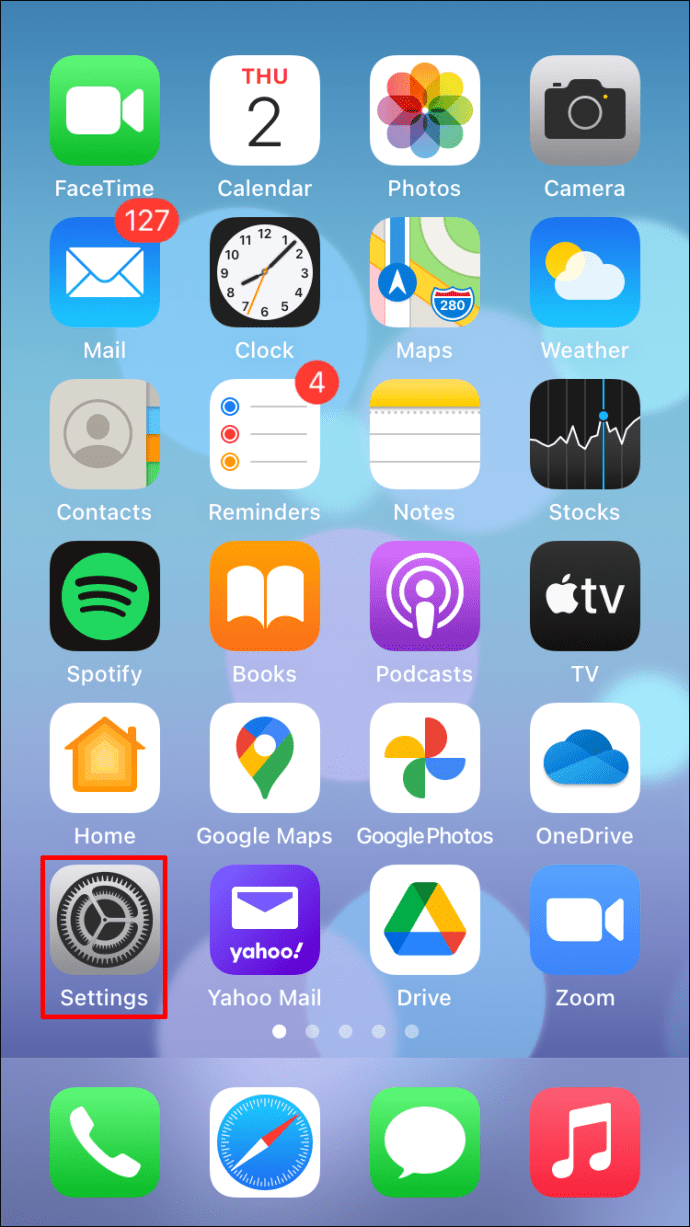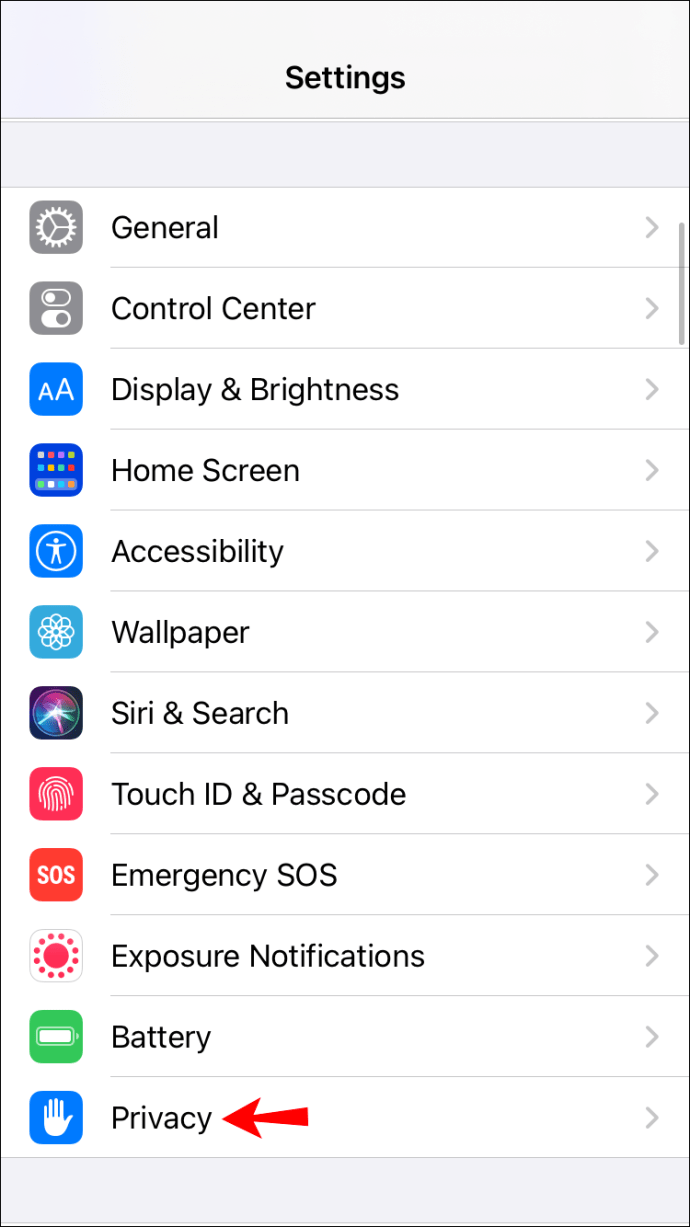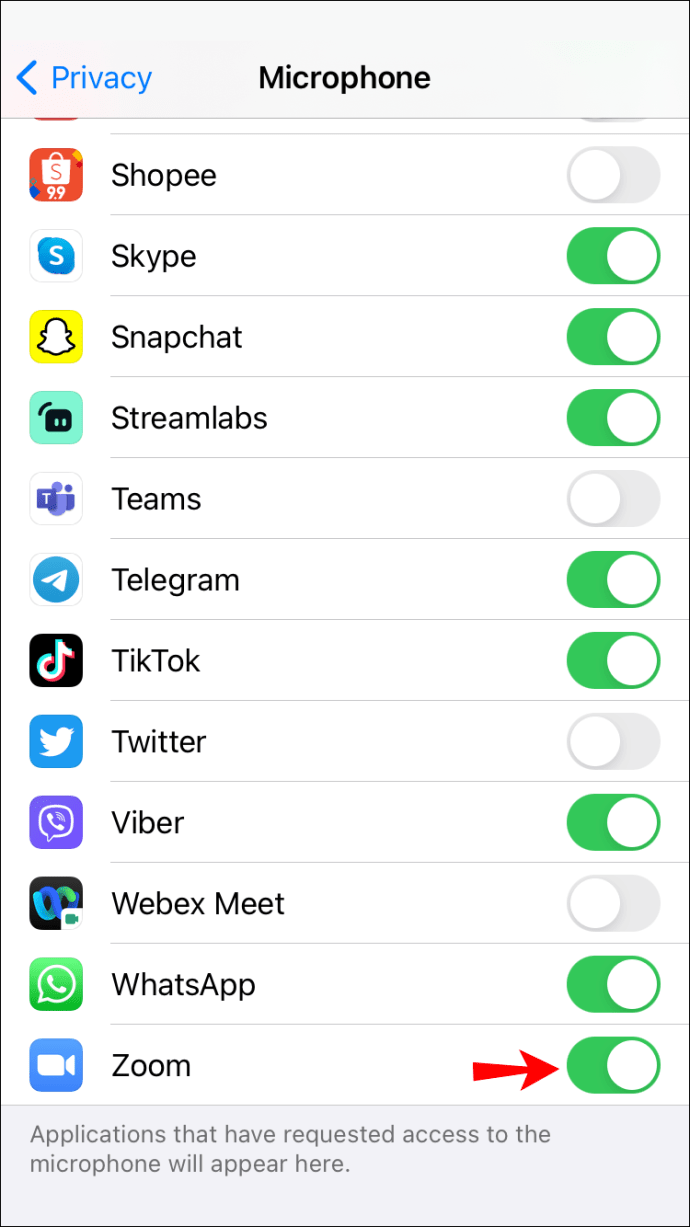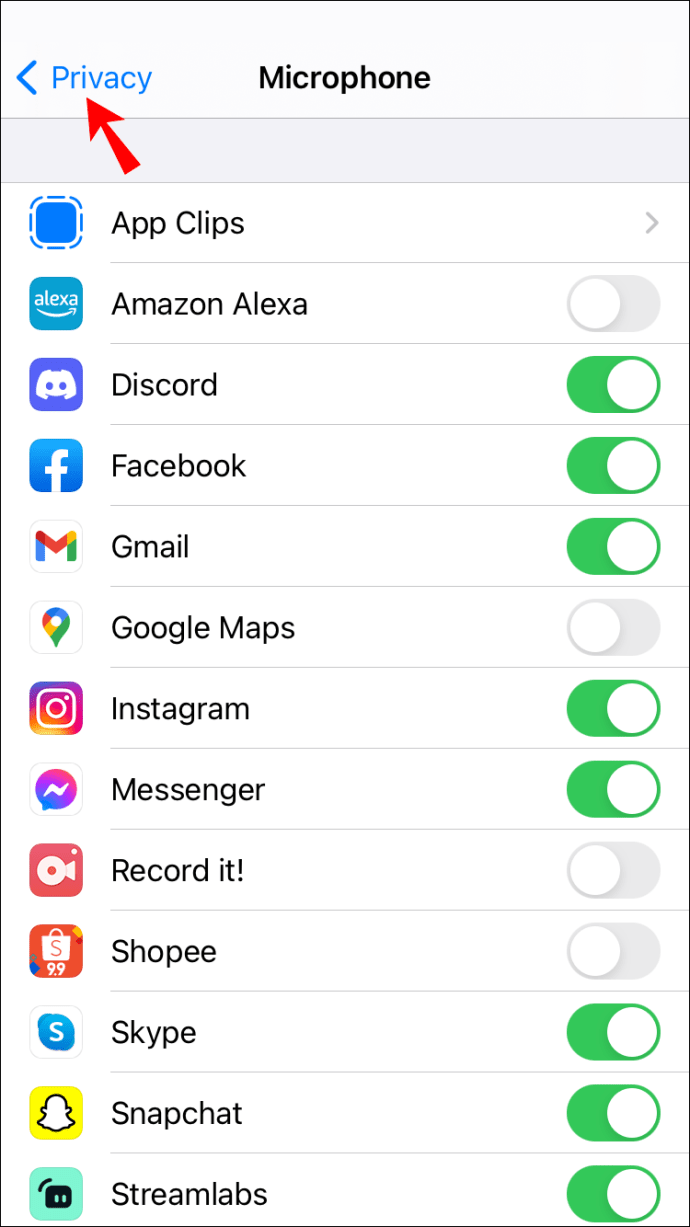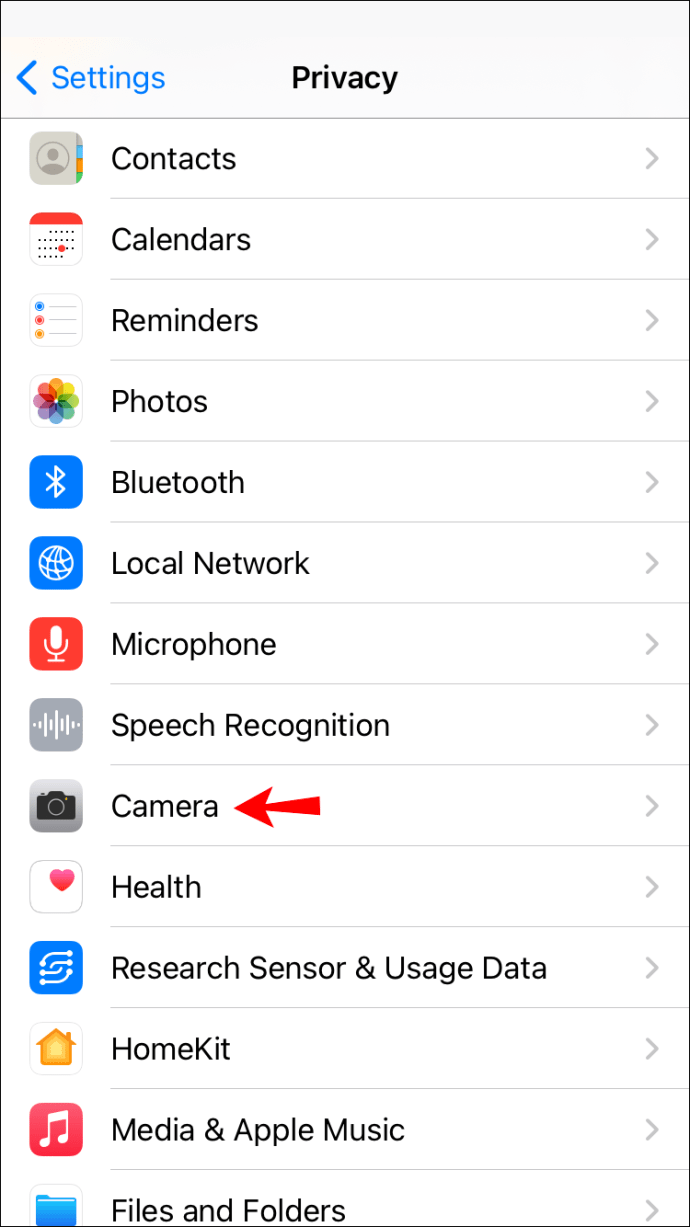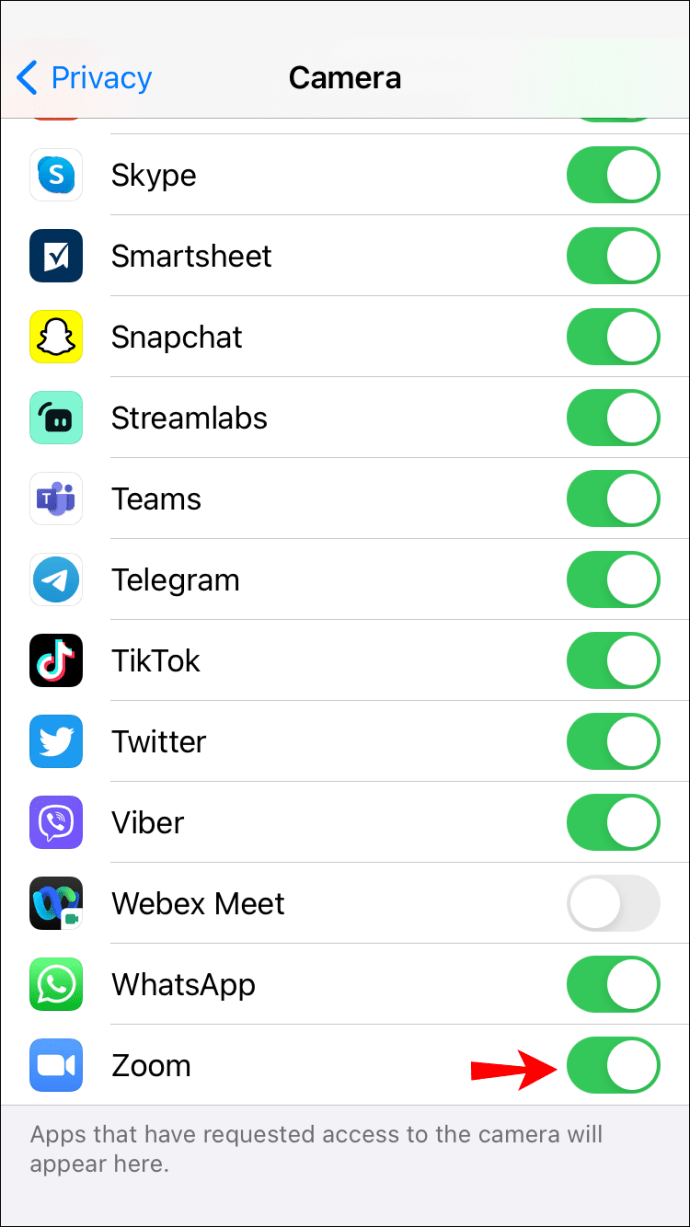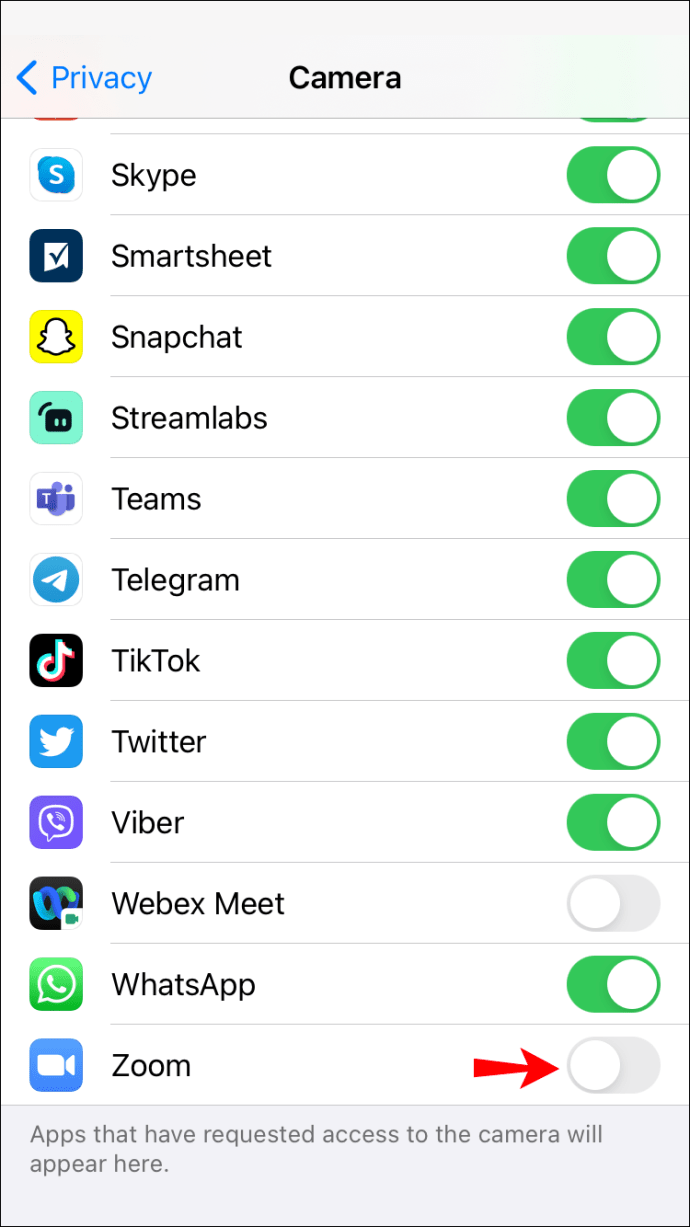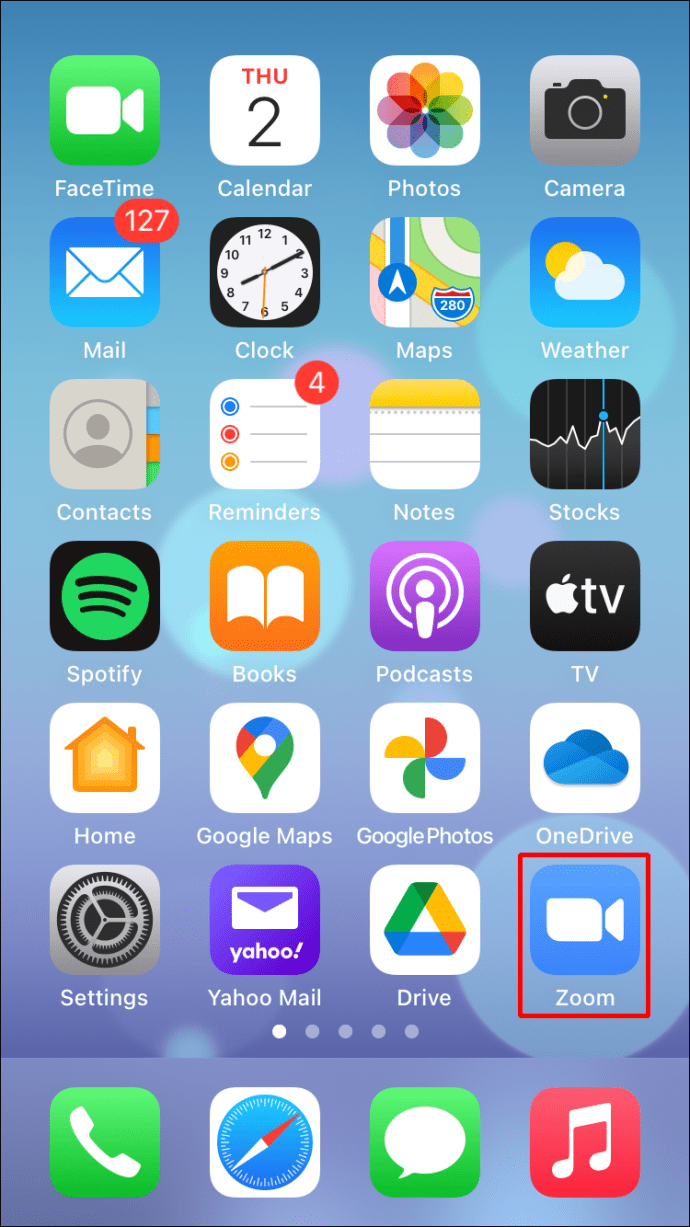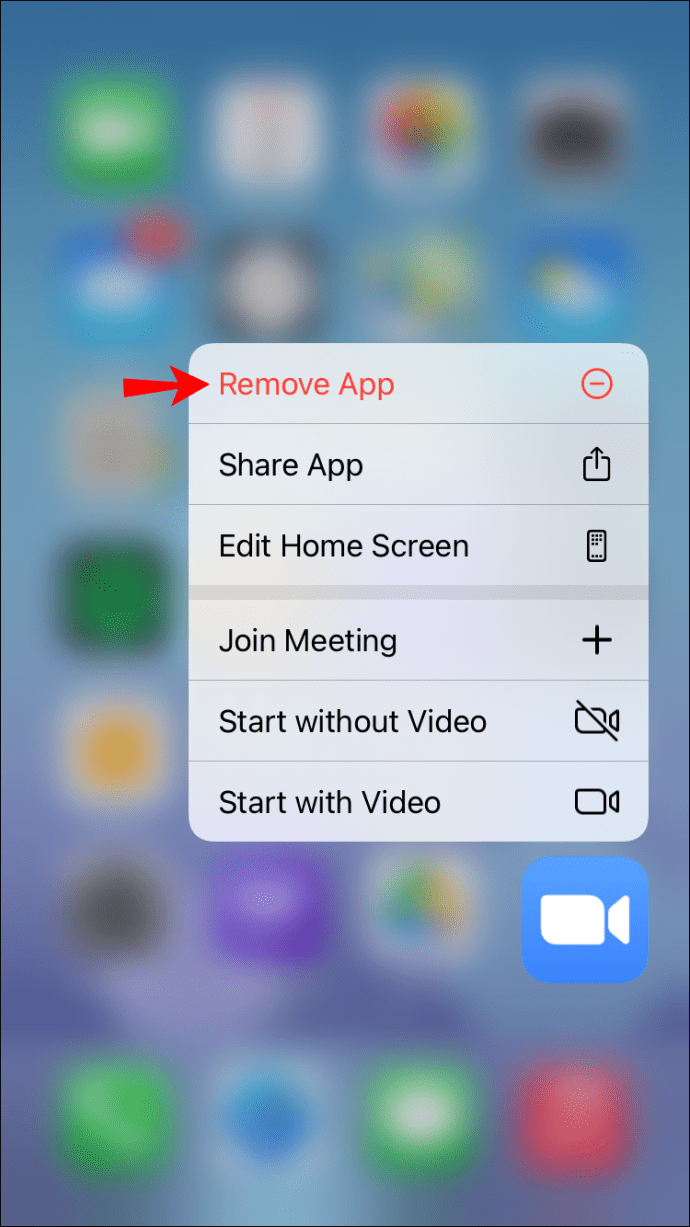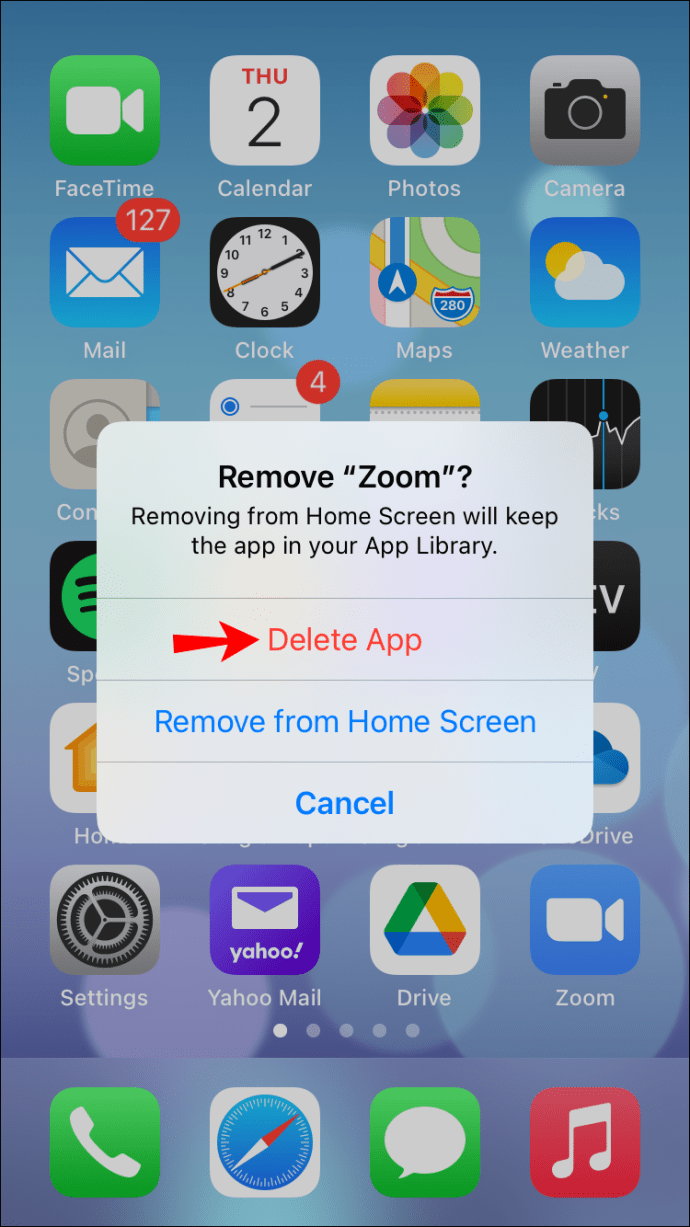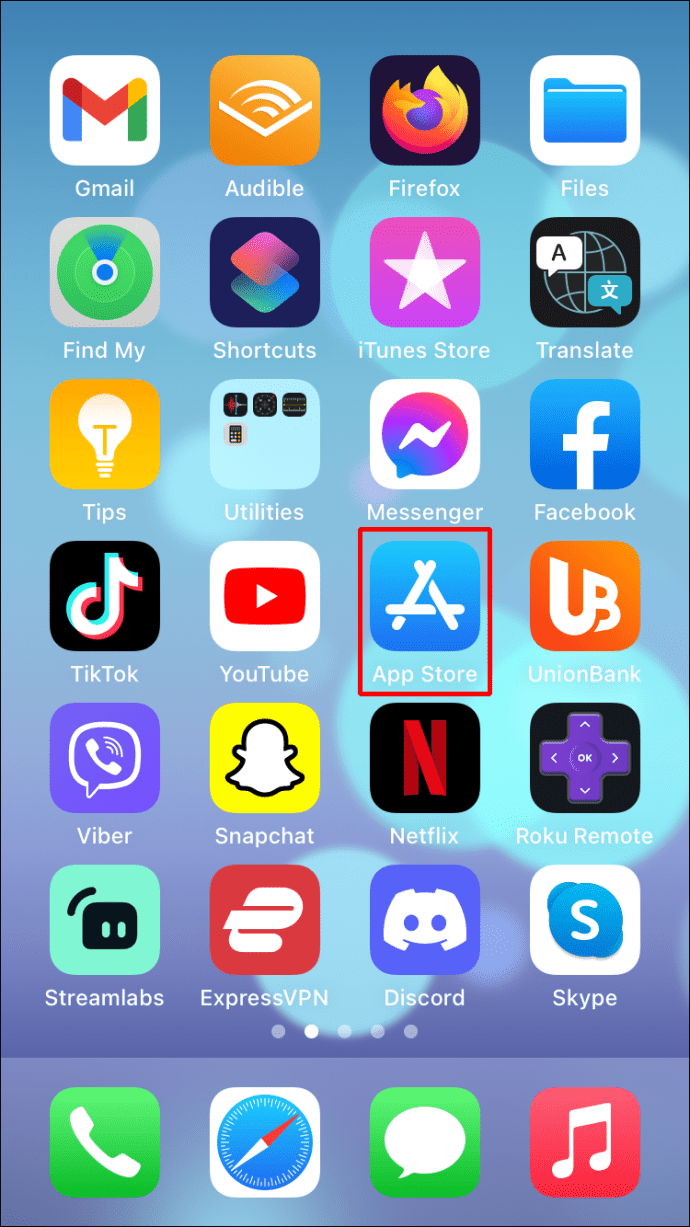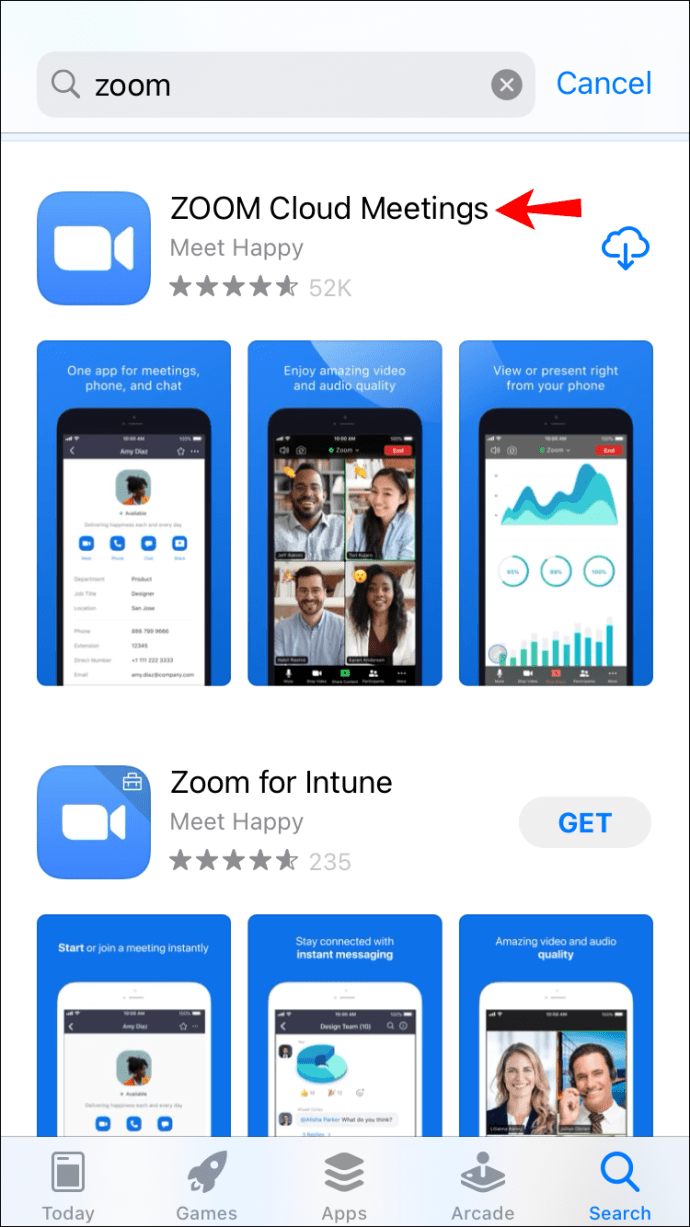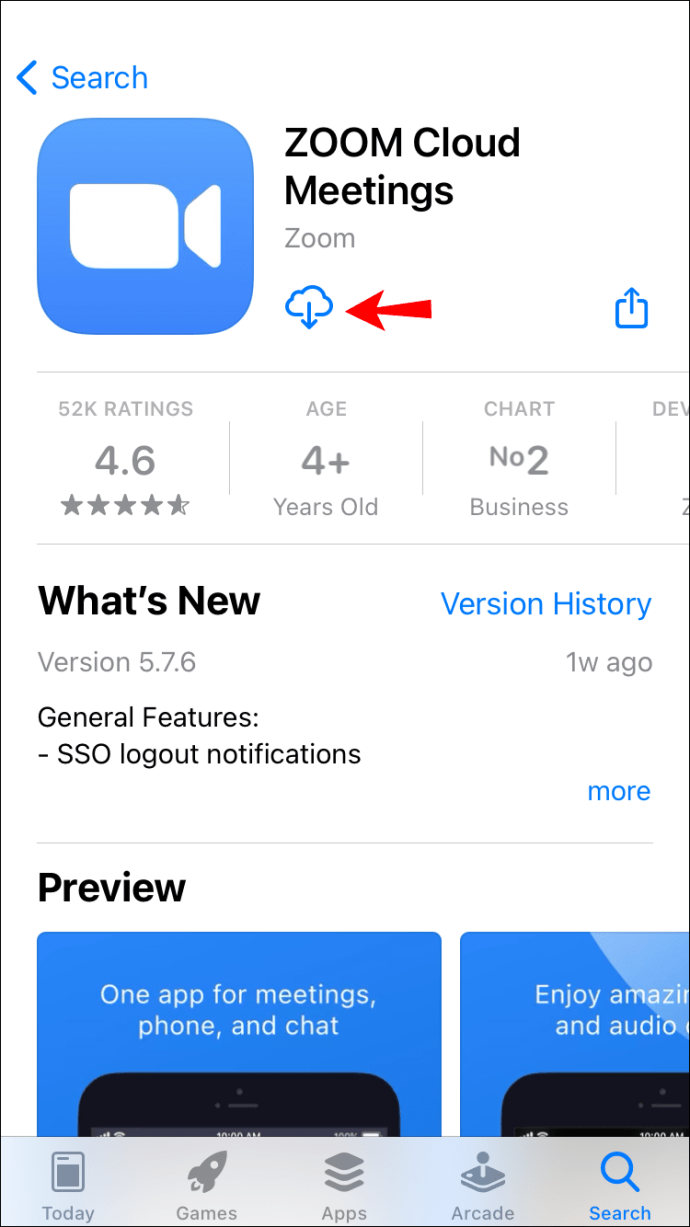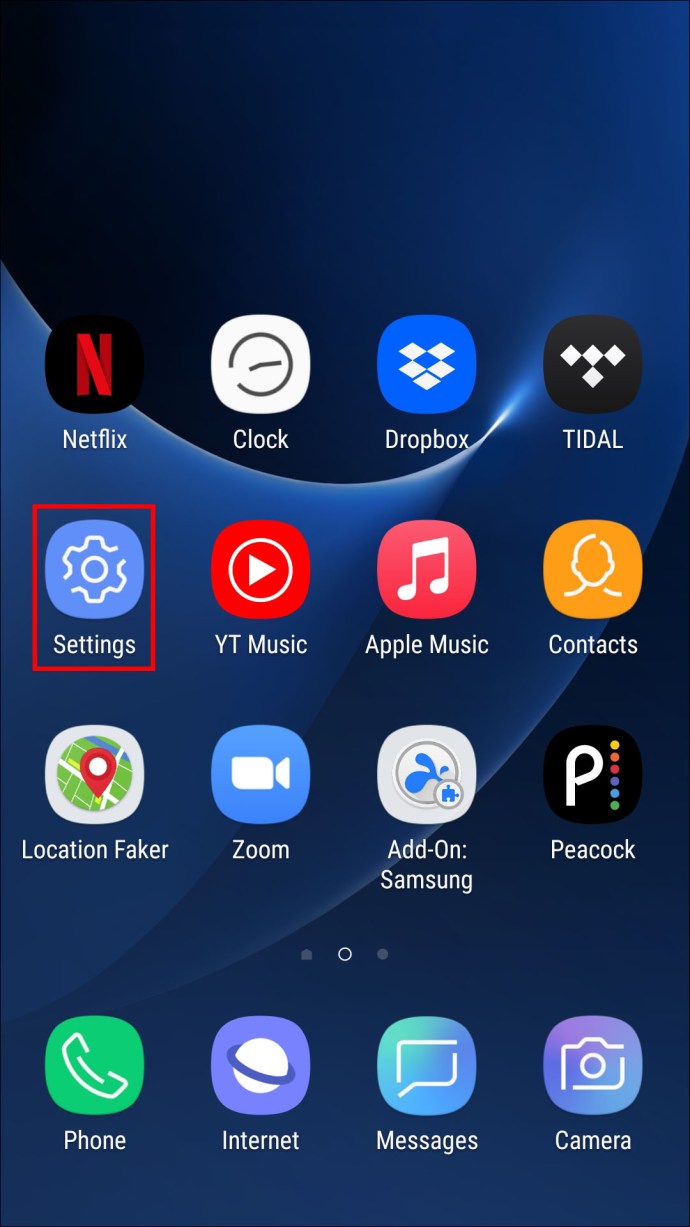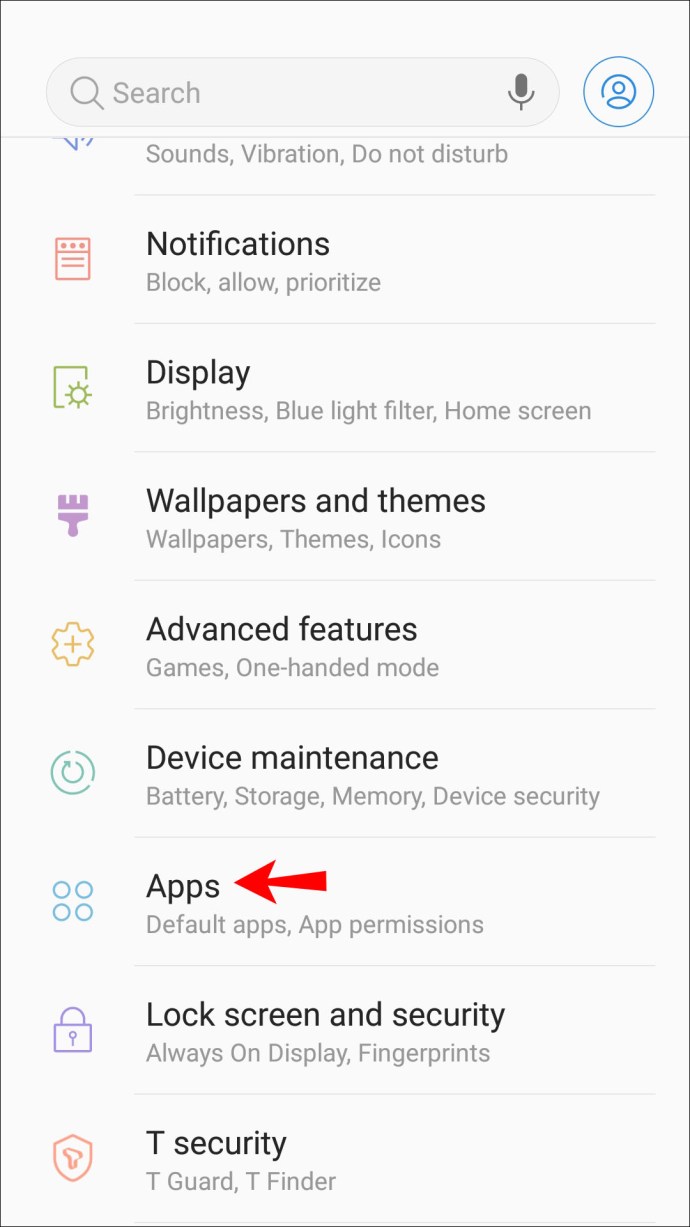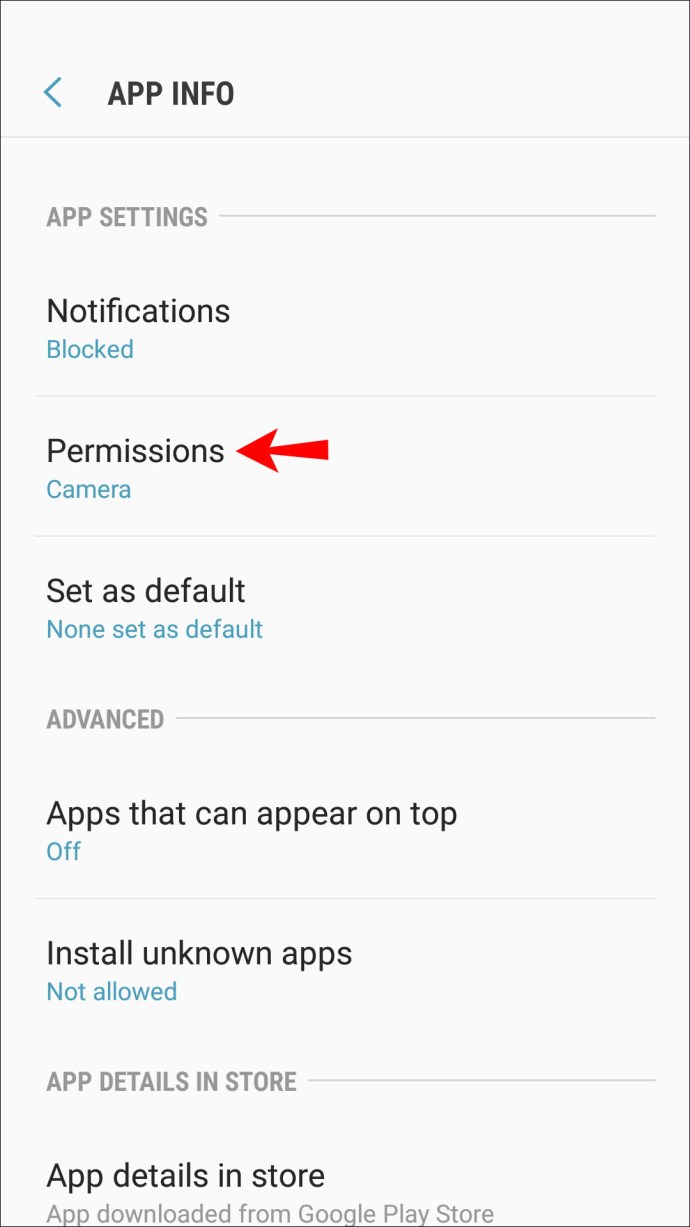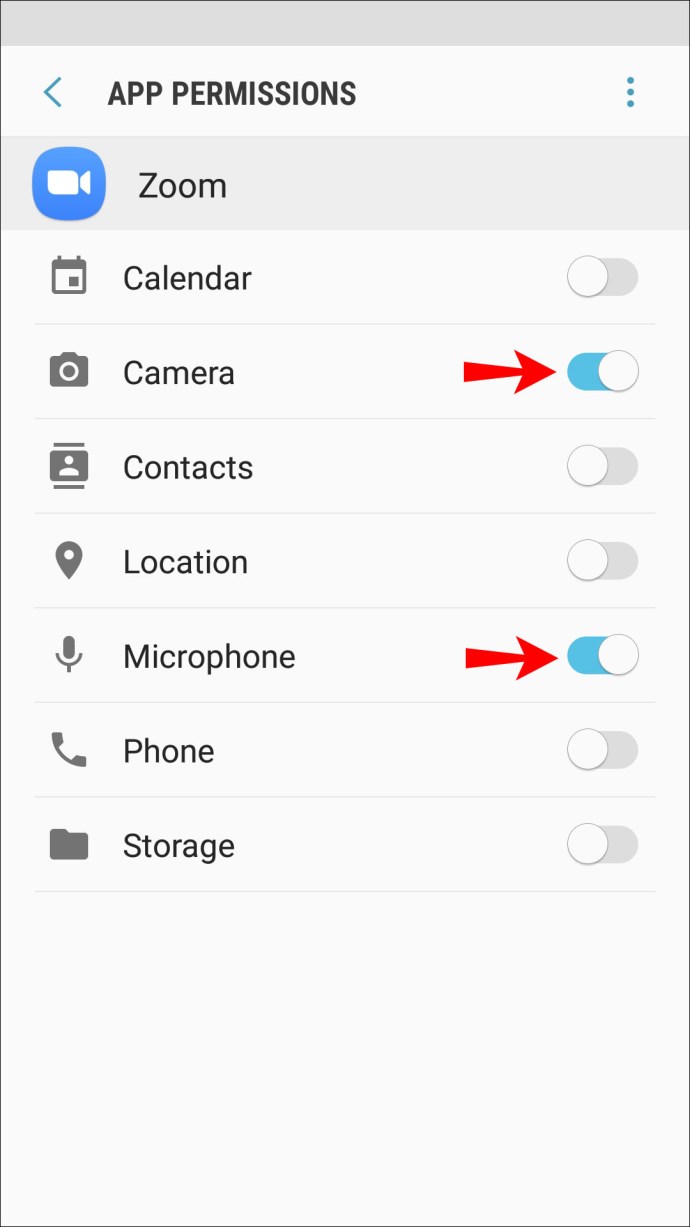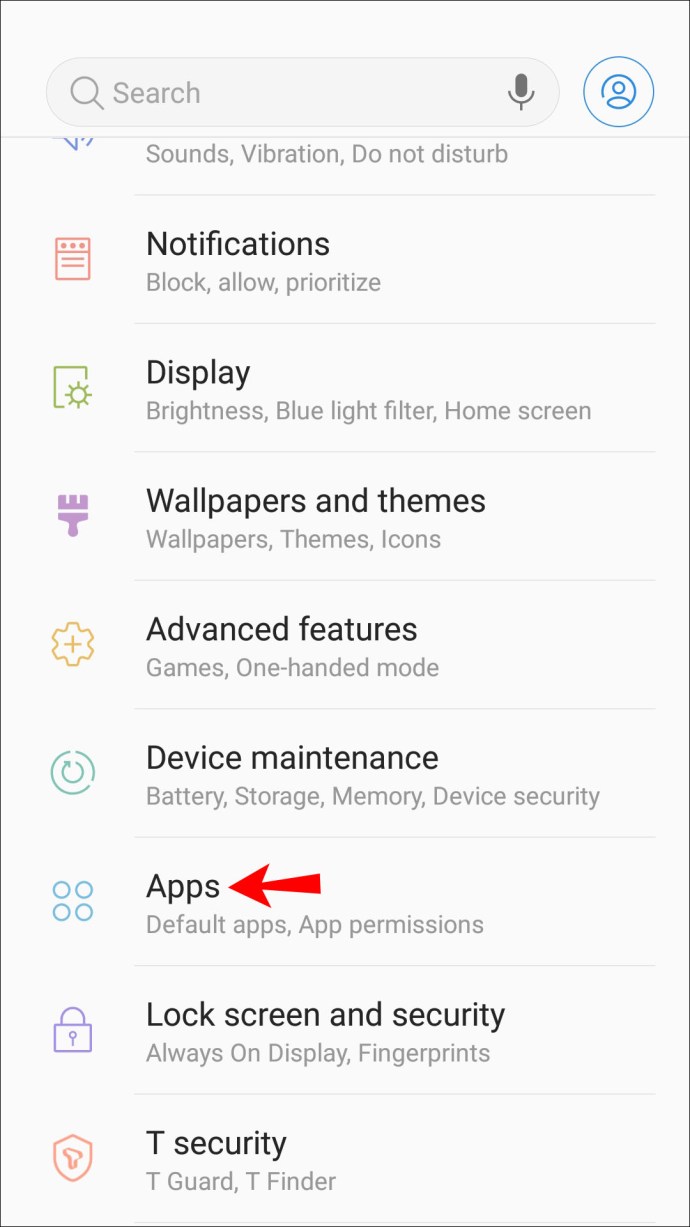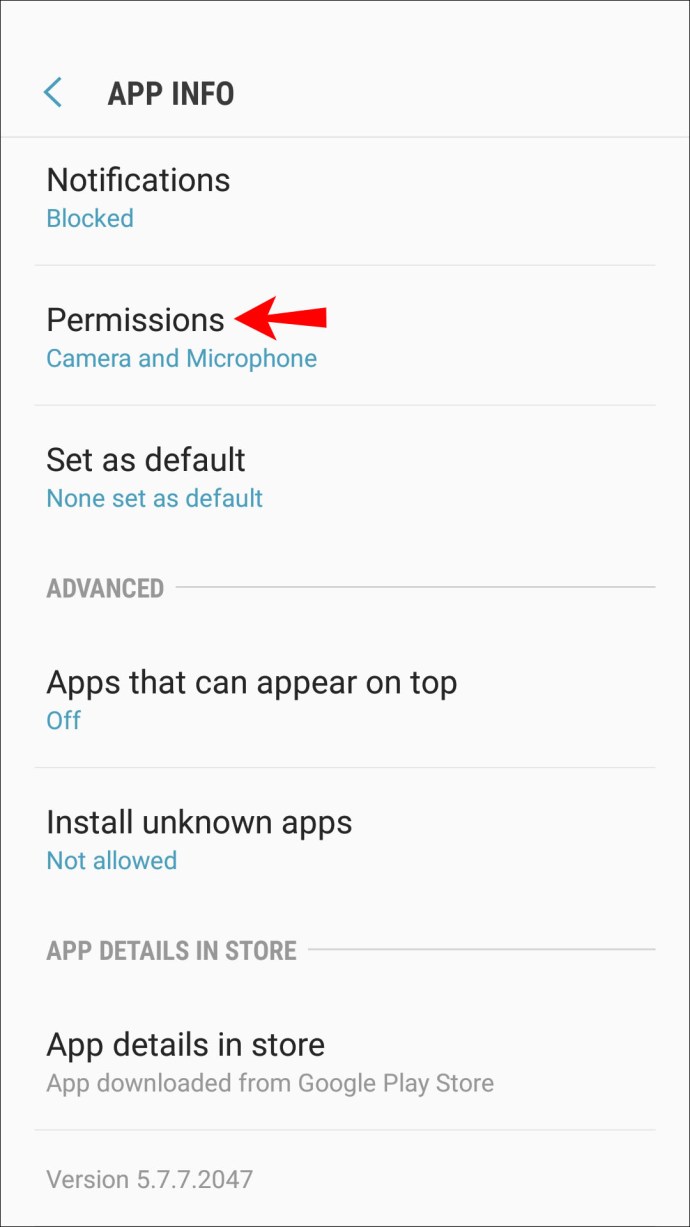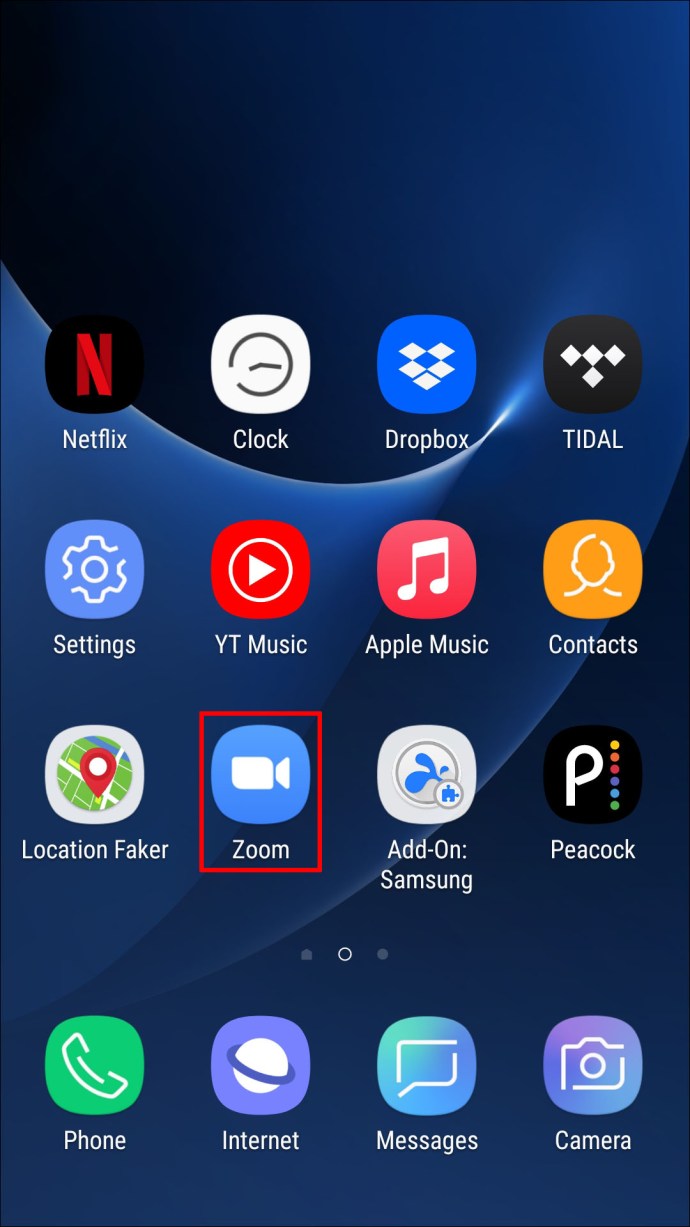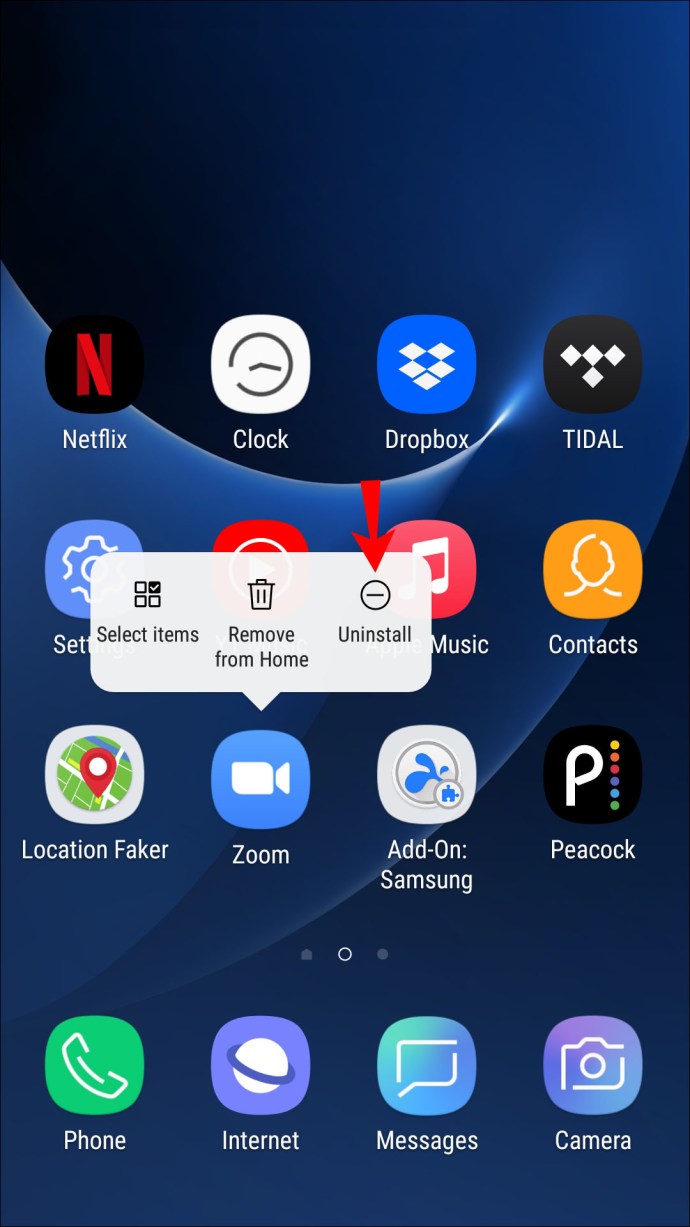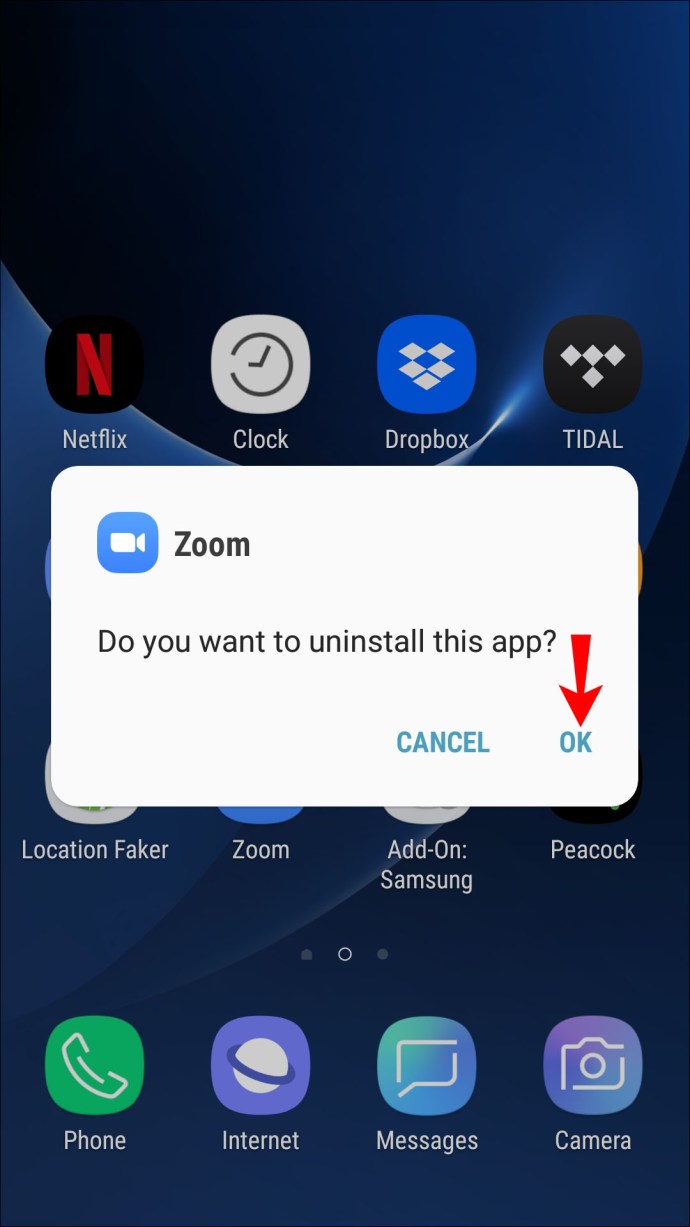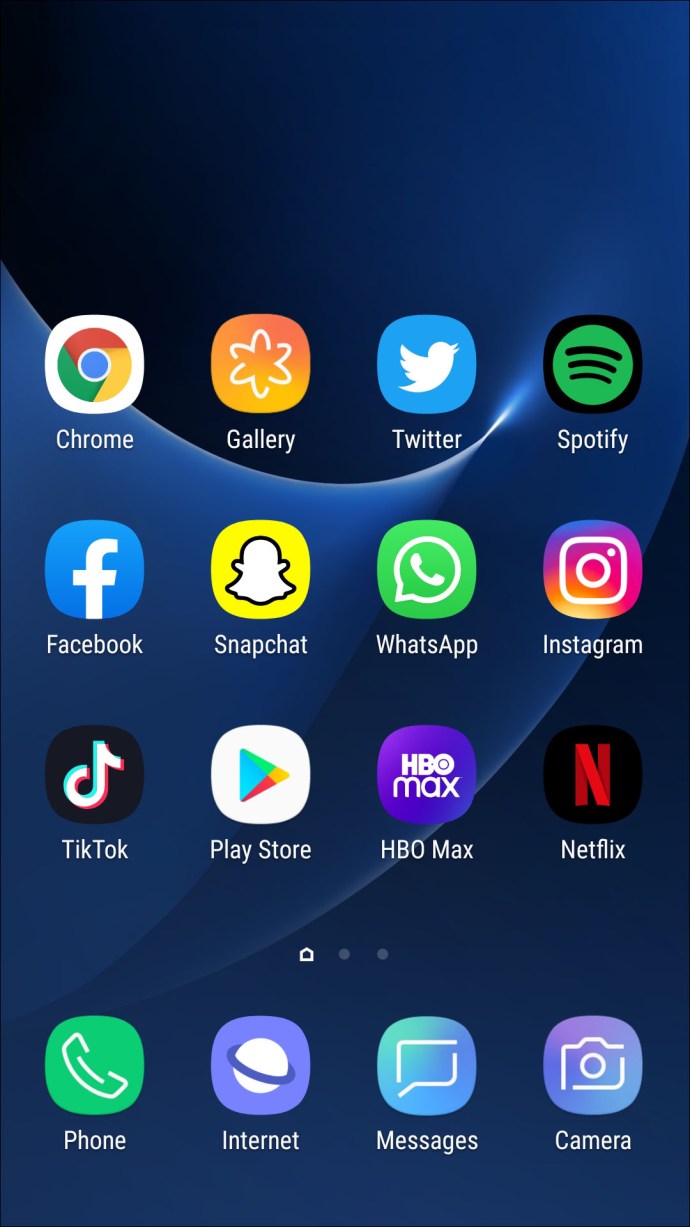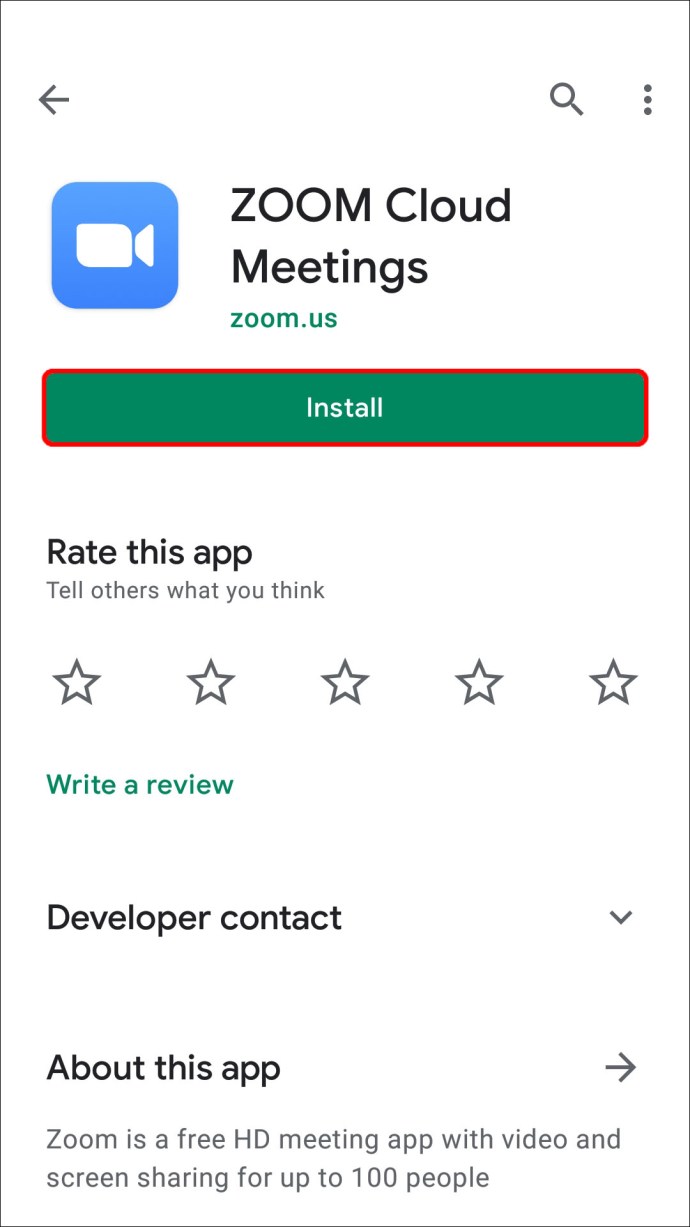ஜூம் என்பது ஒரு பிரபலமான வீடியோ கான்பரன்சிங் கருவியாகும், இது வெவ்வேறு இடங்களிலிருந்து மக்களை இணைக்க உதவுகிறது. கூடுதலாக, அதன் திரை-பகிர்வு விருப்பம் கூட்டங்களின் போது தகவல்களைப் பகிர்வதில் மிகவும் பயனுள்ளதாக இருக்கும். இருப்பினும், தொழில்நுட்பத்தில் அடிக்கடி நடப்பது போல, திரைப் பகிர்வு உட்பட பெரிதாக்கு பயன்படுத்தி பின்னடைவுகளை சந்திக்கலாம். பெரிதாக்கு இந்த அம்சத்தில் உங்களுக்கு சிக்கல்கள் இருந்தால், நாங்கள் உதவலாம்.

ஜூம் ஸ்கிரீன் பகிர்வு சிக்கல்களுக்கான நான்கு பொதுவான தீர்வுகளை நாங்கள் ஒன்றாக இணைத்துள்ளோம், பல சாதனங்கள் வழியாக அவற்றை எவ்வாறு பயன்படுத்துவது என்பது குறித்த குறிப்பிட்ட படிகளுடன்.
Mac இல் பெரிதாக்குவதில் திரை பகிர்வு வேலை செய்யவில்லை
உங்கள் திரைப் பகிர்வை MacOS மூலம் வேலை செய்ய, பின்வரும் திருத்தங்களை முயற்சிக்கவும். ஒவ்வொன்றின் முடிவிலும், பிரச்சனை தீர்க்கப்பட்டதா என்று சோதிக்கவும்.
1. உங்கள் இணைய இணைப்பைச் சரிபார்க்கவும்
திரைப் பகிர்வு நன்றாக வேலை செய்ய, நீங்கள் உறுதியான இணைய இணைப்பை அணுக வேண்டும். உங்களிடம் ஏராளமான அலைவரிசை இருப்பதை உறுதிசெய்ய, உங்கள் கணினியை நேரடியாக உங்கள் ரூட்டர் அல்லது மோடமுடன் இணைக்க ஈதர்நெட் கேபிளைப் பயன்படுத்தவும்.
2. உங்கள் மைக் மற்றும் கேமராவை அணுக அனுமதித்துள்ளீர்கள் என்பதைச் சரிபார்க்கவும்
பெரிதாக்கு அதன் அனைத்து அம்சங்களும் செயல்பட உங்கள் மைக் மற்றும் கேமராவை அணுக வேண்டும். உங்கள் மைக் மற்றும் கேமராவை இணைய உலாவி அணுக அனுமதித்துள்ளீர்கள் என்பதை உறுதிப்படுத்தவும்:
- மேல் இடதுபுறத்தில் இருந்து, ஆப்பிள் ஐகானைக் கிளிக் செய்யவும்.
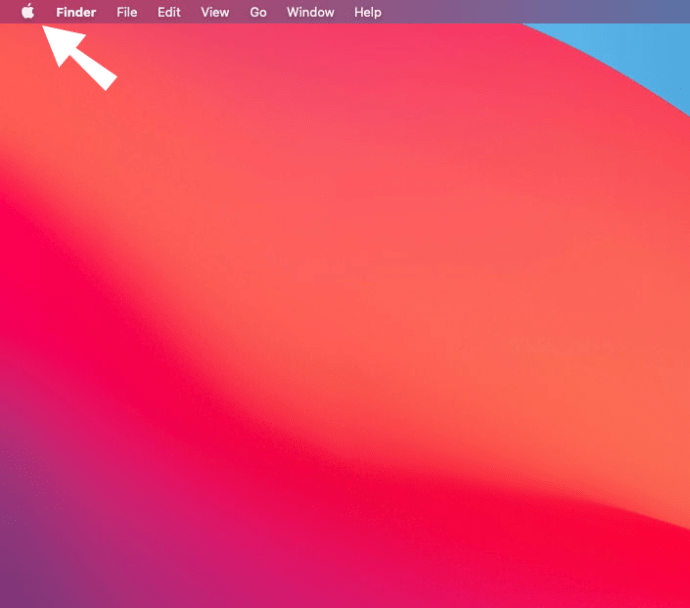
- "கணினி விருப்பத்தேர்வுகள்," "பாதுகாப்பு & தனியுரிமை," பின்னர் "தனியுரிமை" என்பதைத் தேர்ந்தெடுக்கவும்.
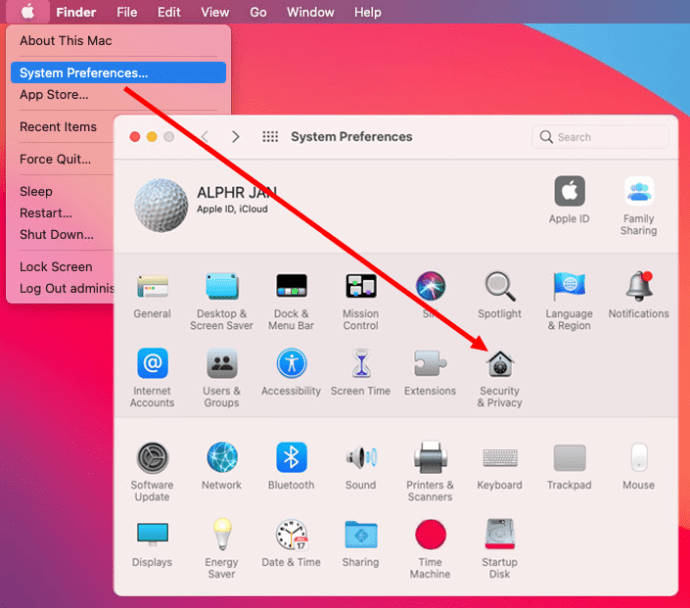
- "கேமரா" அல்லது "மைக்ரோஃபோன்" என்பதைத் தேர்ந்தெடுக்கவும்.
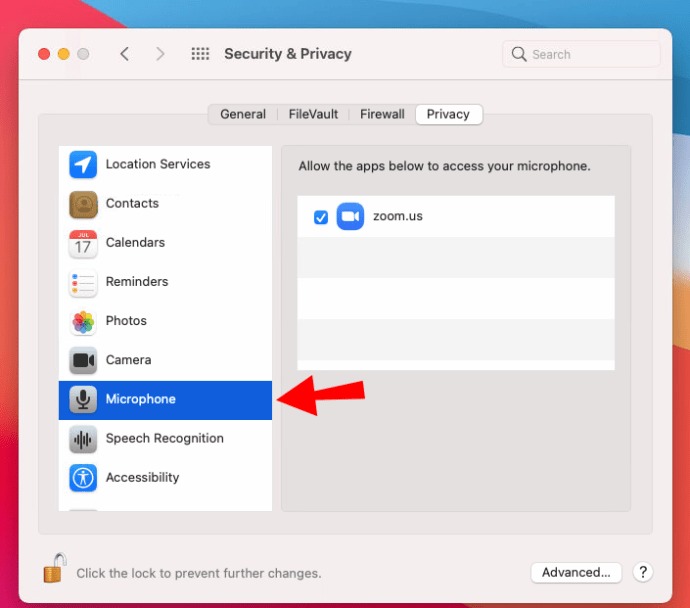
- உங்கள் உலாவிக்கு அருகில் உள்ள செக்பாக்ஸைச் சரிபார்த்து, உங்கள் கேமரா அல்லது மைக்கை அணுக அனுமதிக்கவும்.
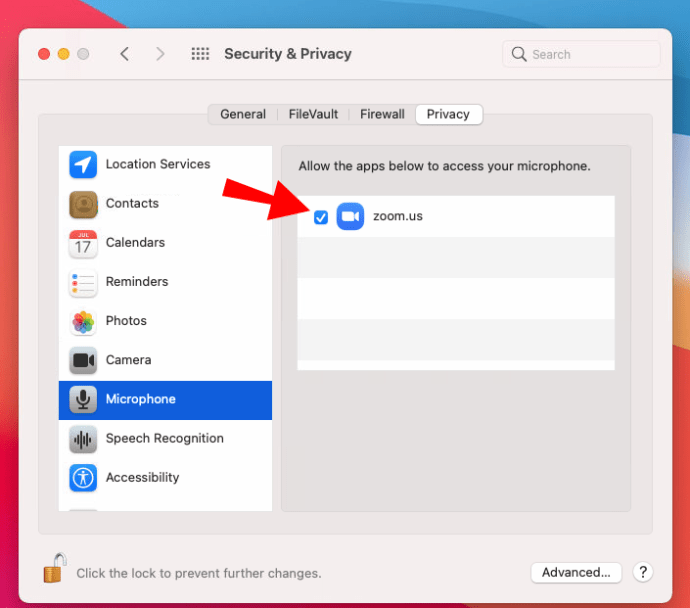
3. உங்கள் கேமராவை அணுகும் பிற பயன்பாடுகளை முடக்கவும்
உங்கள் கேமராவை தற்போது பிற ஆப்ஸ் அணுகினால், அதை அணுகுவதில் ஜூம் சிக்கலைச் சந்திக்கும். உங்கள் கேமராவிற்கான மற்றொரு ஆப்ஸின் அணுகலை முடக்க:
- மேல் இடது மூலையில் உள்ள ஆப்பிள் ஐகானைக் கிளிக் செய்யவும்.
- "கணினி விருப்பத்தேர்வுகள்," "பாதுகாப்பு & தனியுரிமை," பின்னர் "தனியுரிமை" என்பதைக் கிளிக் செய்யவும்.
- "கேமரா" என்பதைத் தேர்ந்தெடுக்கவும்.
- அணுகலை முடக்க, பயன்பாட்டிற்கு[கள்] அருகில் உள்ள தேர்வுப்பெட்டியைத் தேர்வு செய்யவும்.
4. ஜூம் ஆப்ஸை நீக்கி மீண்டும் நிறுவ முயற்சிக்கவும்
பெரிதாக்கு பயன்பாட்டை நீக்குவதன் மூலம், சிக்கலை ஏற்படுத்தக்கூடிய அதனுடன் தொடர்புடைய எல்லா தரவையும் அகற்றுவீர்கள். உங்கள் டெஸ்க்டாப்பில் சமீபத்திய பதிப்பைப் பெற அதை மீண்டும் நிறுவவும். பெரிதாக்கு நீக்க:
- கப்பல்துறையிலிருந்து "கண்டுபிடிப்பான்" என்பதைக் கிளிக் செய்யவும்.
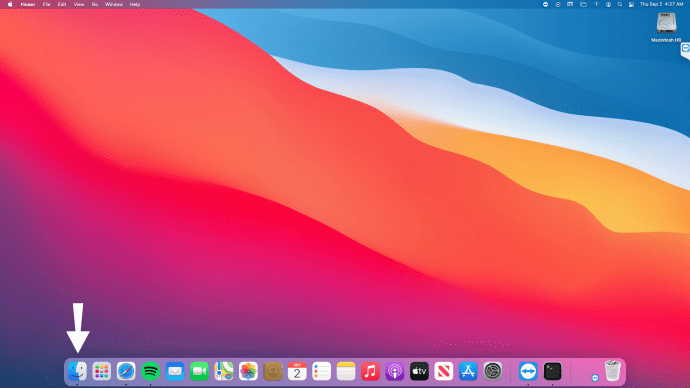
- பக்கப்பட்டியில், "பயன்பாடுகள்" என்பதைக் கிளிக் செய்யவும்.
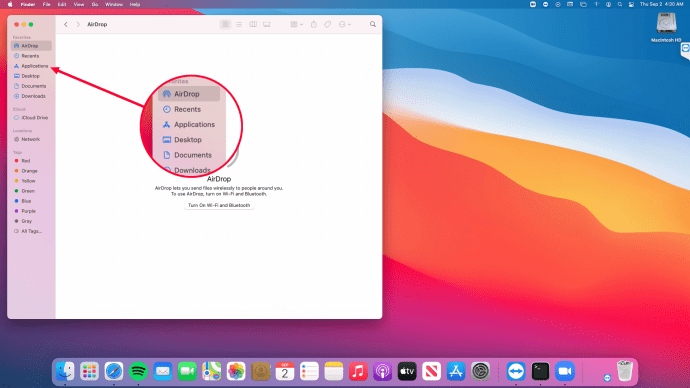
- பயன்பாட்டை குப்பைக்கு இழுக்கவும் அல்லது பயன்பாட்டைக் கிளிக் செய்து "கோப்பு" மற்றும் "குப்பைக்கு நகர்த்து" என்பதைத் தேர்ந்தெடுக்கவும்.
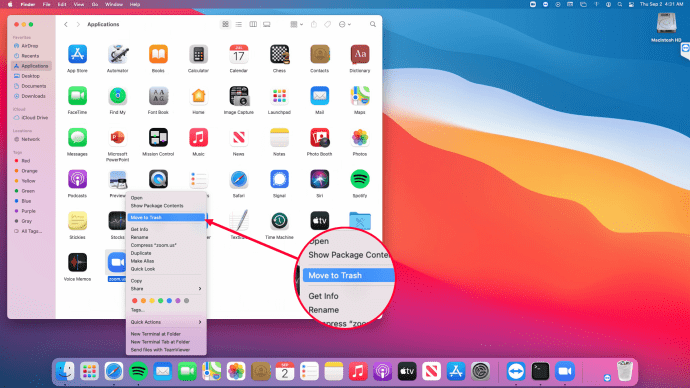
- கேட்கப்பட்டால் உங்கள் Mac இன் பயனர்பெயர் மற்றும் கடவுச்சொல்லை உள்ளிடவும்.
ஜூமை மீண்டும் நிறுவ:
- உங்கள் டாக் வழியாக ஆப் ஸ்டோர் செயலியைக் கிளிக் செய்யவும்.
- பெரிதாக்கு பயன்பாட்டிற்கான தேடலை உள்ளிட்டு அதை கிளிக் செய்யவும்.
- பயன்பாட்டை நிறுவுவதற்கு கீழே உள்ள "பெறு" என்பதைக் கிளிக் செய்யவும்.
விண்டோஸ் கணினியில் பெரிதாக்குவதில் திரை பகிர்வு வேலை செய்யவில்லை
உங்கள் திரைப் பகிர்வை வேலை செய்ய Windows வழியாக பின்வரும் திருத்தங்களை முயற்சிக்கவும். ஒவ்வொரு முறையும் நீங்கள் சிக்கலைத் தீர்த்துவிட்டீர்களா என்பதைப் பார்க்கவும்.
1. உங்கள் இணைய இணைப்பைச் சரிபார்க்கவும்
ஜூம் அதிக அலைவரிசையை எடுத்துக்கொள்வதால், திரைப் பகிர்வுக்கு வலுவான இணைய இணைப்பு தேவை. சிறந்த இணைப்பிற்கு ஈதர்நெட் கேபிள் வழியாக உங்கள் ரூட்டர் அல்லது மோடமுடன் இணைக்க முயற்சிக்கவும்.
2. உங்கள் மைக் மற்றும் கேமராவை அணுக அனுமதித்துள்ளீர்கள் என்பதைச் சரிபார்க்கவும்
பெரிதாக்குவதில் உங்கள் திரைப் பகிர்வு சிக்கலைச் சரிசெய்ய, உங்கள் மைக் மற்றும் கேமராவை அணுக அனுமதிக்க முயற்சிக்கவும். விண்டோஸ் வழியாக இதைச் செய்ய:
- "அமைப்புகள்" மற்றும் "தனியுரிமை" என்பதைத் தேர்ந்தெடுக்கவும்.
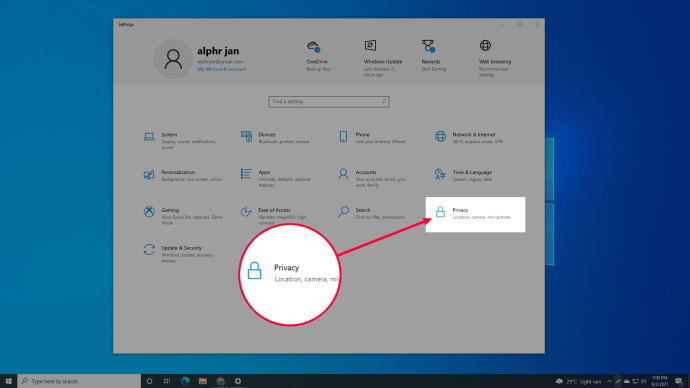
- "பயன்பாட்டு அனுமதிகள்" கீழே உள்ள இடது பலகத்தில் இருந்து "கேமரா" என்பதைத் தேர்ந்தெடுக்கவும்.
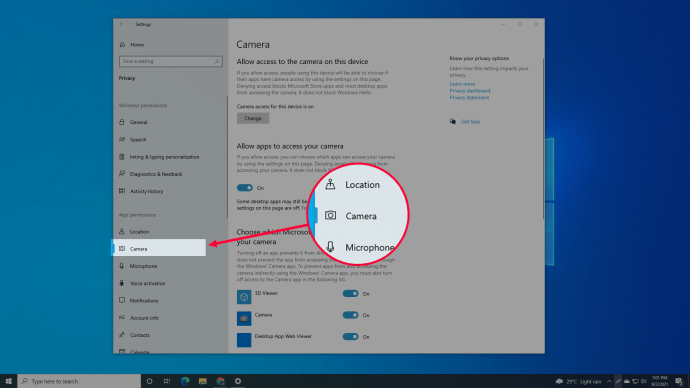
- பின்வரும் இரண்டு விருப்பங்களை இயக்கவும்: "இந்தச் சாதனத்தில் கேமராவை அணுக அனுமதி," மற்றும் "உங்கள் கேமராவை அணுக பயன்பாடுகளை அனுமதி."
- "உங்கள் கேமராவை அணுக டெஸ்க்டாப் பயன்பாடுகளை அனுமதி" என்பதற்குச் சென்று, "ஜூம்" பட்டியலிடப்பட்டுள்ளதை உறுதிசெய்யவும்.
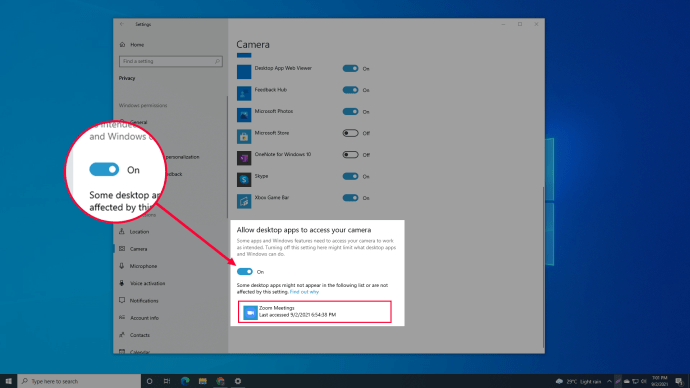
- உங்கள் "மைக்ரோஃபோனுக்கான" படிகளை மீண்டும் செய்யவும்.
3. உங்கள் கேமராவை அணுகும் பிற பயன்பாடுகளை முடக்கவும்
திரையைப் பகிர்வதற்காக உங்கள் கேமராவை பெரிதாக்குவதற்கு, பிற ஆப்ஸின் அணுகலை நீங்கள் முடக்க வேண்டும். இதை செய்வதற்கு:
- "அமைப்புகள்," "தனியுரிமை" என்பதற்குச் செல்லவும், பின்னர் இடது பலகத்தில் இருந்து, "கேமரா" என்பதற்குச் செல்லவும்.
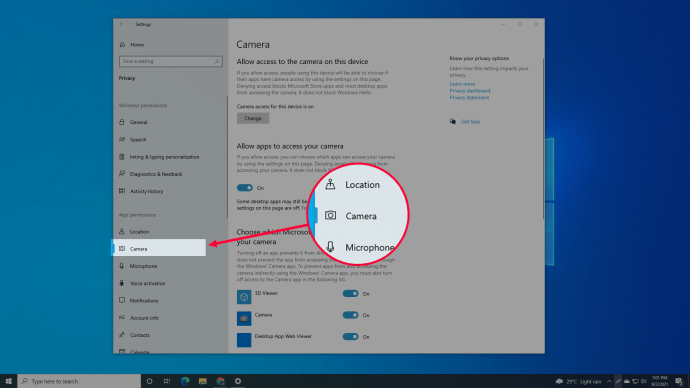
- வலது பலகத்தில் இருந்து, "உங்கள் கேமராவை எந்த ஆப்ஸ் அணுகலாம் என்பதைத் தேர்வுசெய்க" பகுதிக்குச் செல்லவும்.
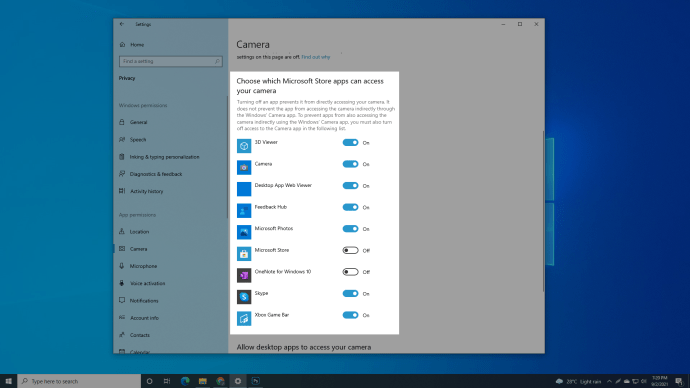
- ஆப்ஸின் சுவிட்சை "ஆஃப்" செய்வதன் மூலம் உங்கள் கேமராவை அணுகுவதை இங்கே நிறுத்தலாம்.
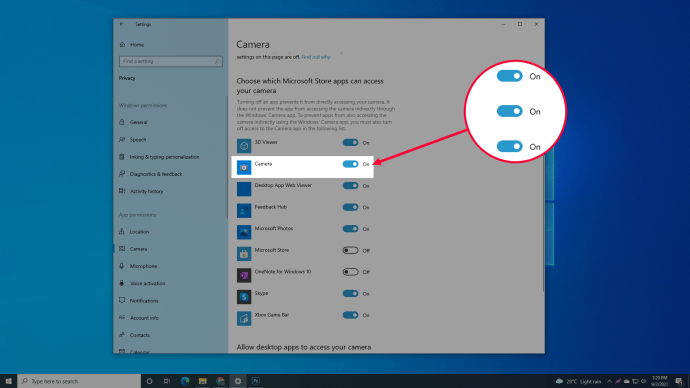
4. ஜூம் ஆப்ஸை நீக்கி மீண்டும் நிறுவ முயற்சிக்கவும்
தொடர்புடைய எல்லா தரவையும் அகற்ற, பெரிதாக்கு பயன்பாட்டை நீக்க முயற்சிக்கவும். உங்கள் டெஸ்க்டாப்பில் சமீபத்திய பதிப்பைப் பெற அதை மீண்டும் நிறுவவும். பெரிதாக்கு பயன்பாட்டை அகற்ற:
- "தொடங்கு" என்பதைக் கிளிக் செய்து, பட்டியலில் "பெரிதாக்க" என்பதைக் கண்டறியவும்.
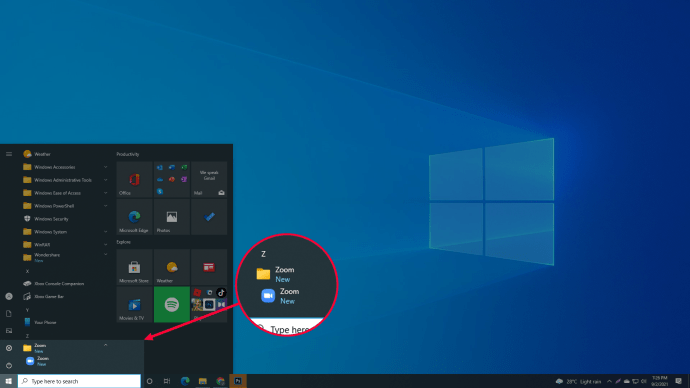
- அதை நீண்ட நேரம் அழுத்தவும் அல்லது வலது கிளிக் செய்யவும், பின்னர் "நிறுவல் நீக்கு" என்பதைத் தேர்ந்தெடுக்கவும்.
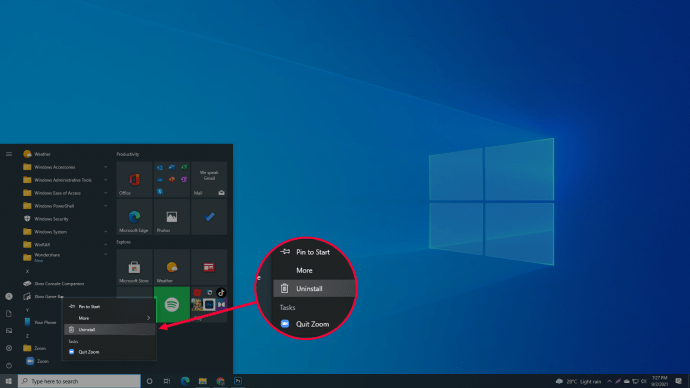
ஜூமை மீண்டும் நிறுவ:
- "தொடங்கு" என்பதைக் கிளிக் செய்து, "மைக்ரோசாப்ட் ஸ்டோர்" என்பதைத் தேர்ந்தெடுக்கவும்.
- "பயன்பாடுகள்" தாவலுக்குச் செல்லவும்.
- மேலும் பயன்பாடுகளைப் பார்க்க, வகை வரிசையின் முடிவில் "காண்பி" என்பதைத் தேர்ந்தெடுக்கவும்.
- பெரிதாக்கு பயன்பாட்டைக் கண்டறிந்து, அதைப் பதிவிறக்க "பெறு" என்பதைத் தேர்ந்தெடுக்கவும்.
ஐபாடில் பெரிதாக்குவதில் திரை பகிர்வு வேலை செய்யவில்லை
திரை பகிர்வு அம்சத்தை வேலை செய்ய உங்கள் iPad வழியாக பின்வருவனவற்றை முயற்சிக்கவும். ஒவ்வொரு தீர்வுக்கும் பிறகு, சிக்கல் தீர்க்கப்பட்டதா என்பதைப் பார்க்கவும்.
1. உங்கள் இணைய இணைப்பைச் சரிபார்க்கவும்
பெரிதாக்கு திரை பகிர்வு அம்சம் அதிக அலைவரிசையை எடுக்கும். எனவே, உங்கள் இணைய இணைப்பின் வலிமையை சரிபார்க்கவும். இது பலவீனமாக இருந்தால், இணைப்பைப் புதுப்பிக்க உங்கள் ரூட்டரை மறுதொடக்கம் செய்ய முயற்சிக்கவும்.
2. உங்கள் மைக் மற்றும் கேமராவை அணுக அனுமதித்துள்ளீர்கள் என்பதைச் சரிபார்க்கவும்
திரைப் பகிர்வில் உள்ள சிக்கலைச் சரிசெய்ய, உங்கள் iPad வழியாக பெரிதாக்குவதற்கு மைக் மற்றும் கேமரா அணுகலை அனுமதிக்கவும்:
- "அமைப்புகள்" பயன்பாட்டைத் தொடங்கவும்.
- "தனியுரிமை" என்பதைத் தேர்ந்தெடுக்கவும்.
- "மைக்ரோஃபோன்" என்பதைத் தேர்ந்தெடுத்து, ஜூம் அருகே மாற்று சூனியத்தை இயக்கவும்.
- "கேமரா" என்பதைத் தேர்ந்தெடுக்க "தனியுரிமை" என்பதற்குச் செல்லவும்.
- பெரிதாக்கு என்பதற்கு அடுத்துள்ள சுவிட்சை மாற்றுவதை இயக்கவும்.
3. உங்கள் கேமராவை அணுகும் பிற பயன்பாடுகளை முடக்கவும்
உங்கள் iPad இல் நிறுவப்பட்டுள்ள பிற பயன்பாடுகள் உங்கள் கேமராவிற்கான அணுகலைக் கட்டுப்படுத்தவில்லை என்பதை உறுதிப்படுத்தவும் இல்லையெனில் பெரிதாக்கு அதை அணுகுவதில் சிக்கல் ஏற்படும். பிற ஆப்ஸின் கேமரா அணுகலை முடக்க:
- "அமைப்புகள்" பயன்பாட்டைத் தொடங்கவும்.
- "தனியுரிமை" என்பதைத் தேர்ந்தெடுக்கவும்.
- "கேமரா" என்பதைத் தேர்ந்தெடுக்கவும்.
- மற்ற ஆப்ஸ் இயக்கப்பட்ட இடத்தில் மாற்று சுவிட்சை முடக்கவும்.
4. ஜூம் ஆப்ஸை நீக்கி மீண்டும் நிறுவ முயற்சிக்கவும்
பெரிதாக்கு பயன்பாட்டை நீக்கி, அதனுடன் தொடர்புடைய எல்லா தரவையும் அகற்றுவதன் மூலம் புதிதாகத் தொடங்கவும். சமீபத்திய பதிப்பை நிறுவ, பயன்பாட்டை மீண்டும் நிறுவவும். உங்கள் ஐபாடில் இருந்து ஜூமை அகற்ற:
- பெரிதாக்கு பயன்பாட்டை நீண்ட நேரம் அழுத்தவும்.
- பாப்-அப் மெனுவிலிருந்து "பயன்பாட்டை அகற்று" என்பதைத் தட்டவும்.
- உறுதிப்படுத்த, "பயன்பாட்டை நீக்கு" பின்னர் "நீக்கு" என்பதைத் தட்டவும்.
ஜூமை மீண்டும் நிறுவ:
- "ஆப் ஸ்டோர்" ஐத் தொடங்கவும்.
- பெரிதாக்கு பயன்பாட்டைக் கண்டறியவும்.
- அதை நிறுவ, மேகக்கணி மற்றும் கீழ் அம்புக்குறி ஐகானைத் தட்டவும்.
ஐபோனில் பெரிதாக்குவதில் திரை பகிர்வு வேலை செய்யவில்லை
உங்கள் ஐபோனின் திரைப் பகிர்வு சிக்கல்களைத் தீர்க்க, பின்வரும் உதவிக்குறிப்புகளை முயற்சிக்கவும். ஒவ்வொரு உதவிக்குறிப்பிற்குப் பிறகும் சிக்கல் தீர்க்கப்பட்டதா என்பதைப் பார்க்கவும்.
1. உங்கள் இணைய இணைப்பைச் சரிபார்க்கவும்
பெரிதாக்கு திரை பகிர்வுக்கு நிறைய அலைவரிசை தேவைப்படுகிறது; எனவே, உங்கள் வைஃபை இணைப்பு உறுதியானது என்பதை உறுதிப்படுத்தவும். இல்லையெனில், இணைப்பைப் புதுப்பிக்க உங்கள் திசைவி அல்லது மோடத்தை மறுதொடக்கம் செய்வதன் மூலம் உங்கள் சமிக்ஞையை வலுப்படுத்த முயற்சிக்கவும்.
2. உங்கள் மைக் மற்றும் கேமராவை அணுக அனுமதித்துள்ளீர்கள் என்பதைச் சரிபார்க்கவும்
திரைப் பகிர்வு அம்சம் வேலை செய்ய, பெரிதாக்க உங்கள் மைக் மற்றும் கேமராவை அணுக வேண்டும். உங்கள் iPhone வழியாக அணுகலை அனுமதிக்க:
- "அமைப்புகள்" பயன்பாட்டைத் திறக்கவும்.
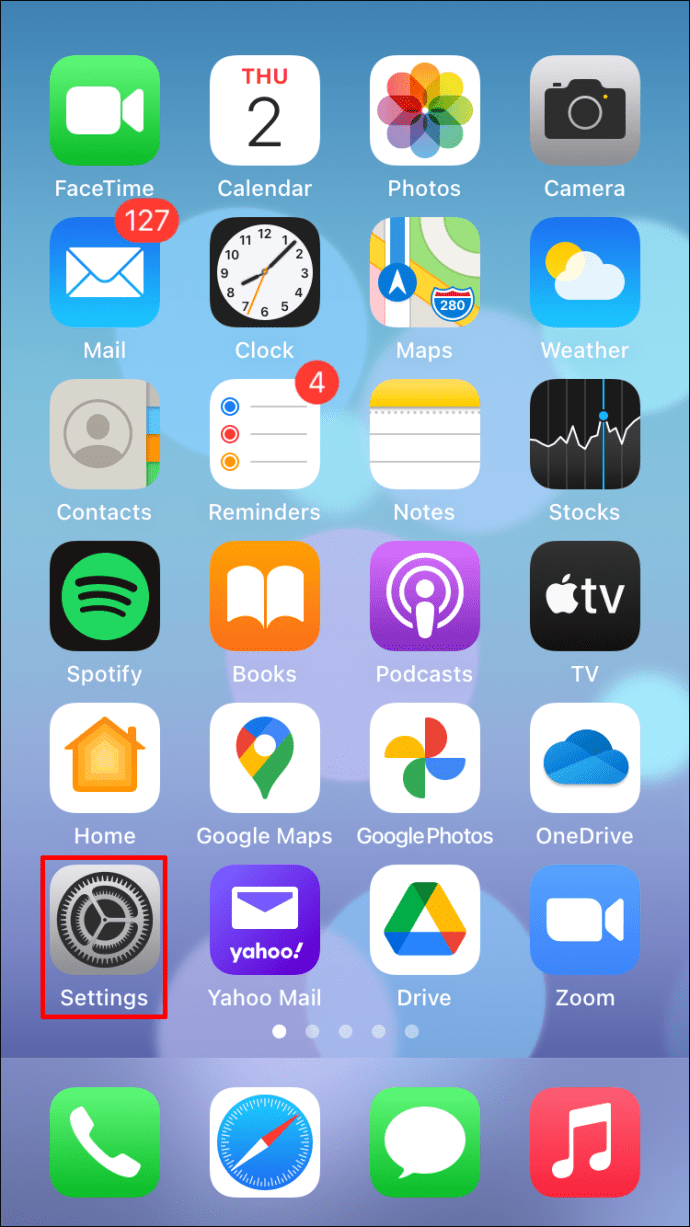
- "தனியுரிமை" என்பதைத் தட்டவும்.
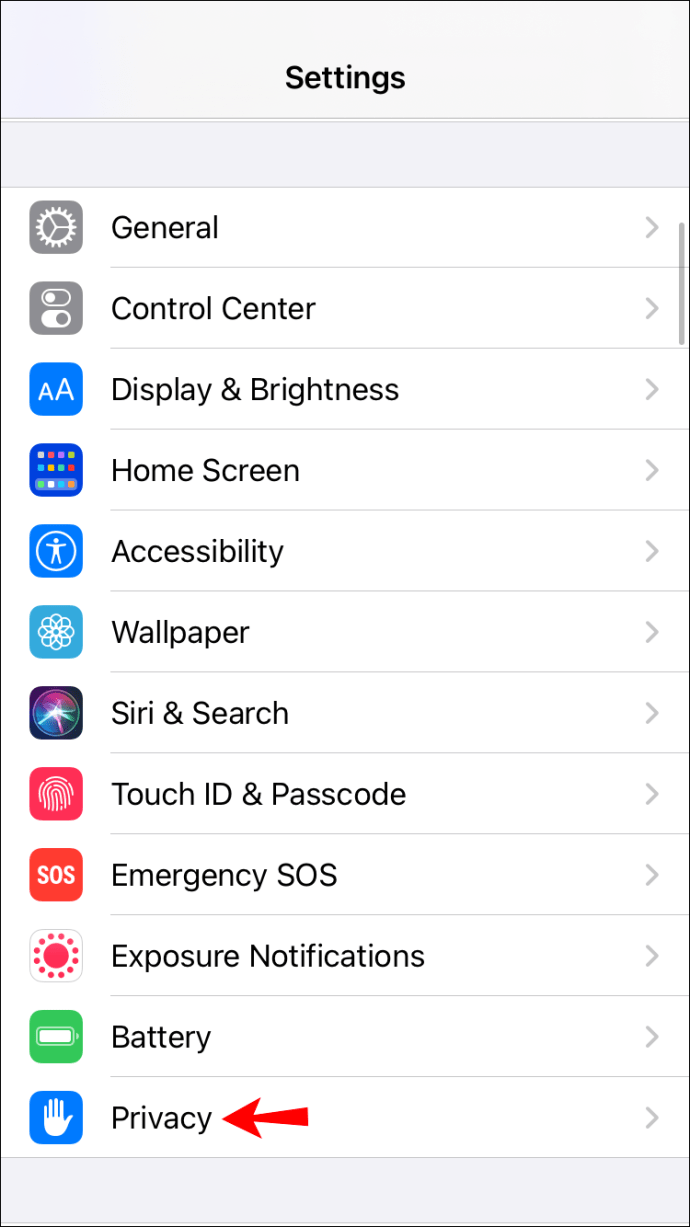
- “மைக்ரோஃபோன்” என்பதைத் தட்டவும், பிறகு பெரிதாக்கு என்பதற்கு அடுத்துள்ள மாற்று சுவிட்சை இயக்கவும்.
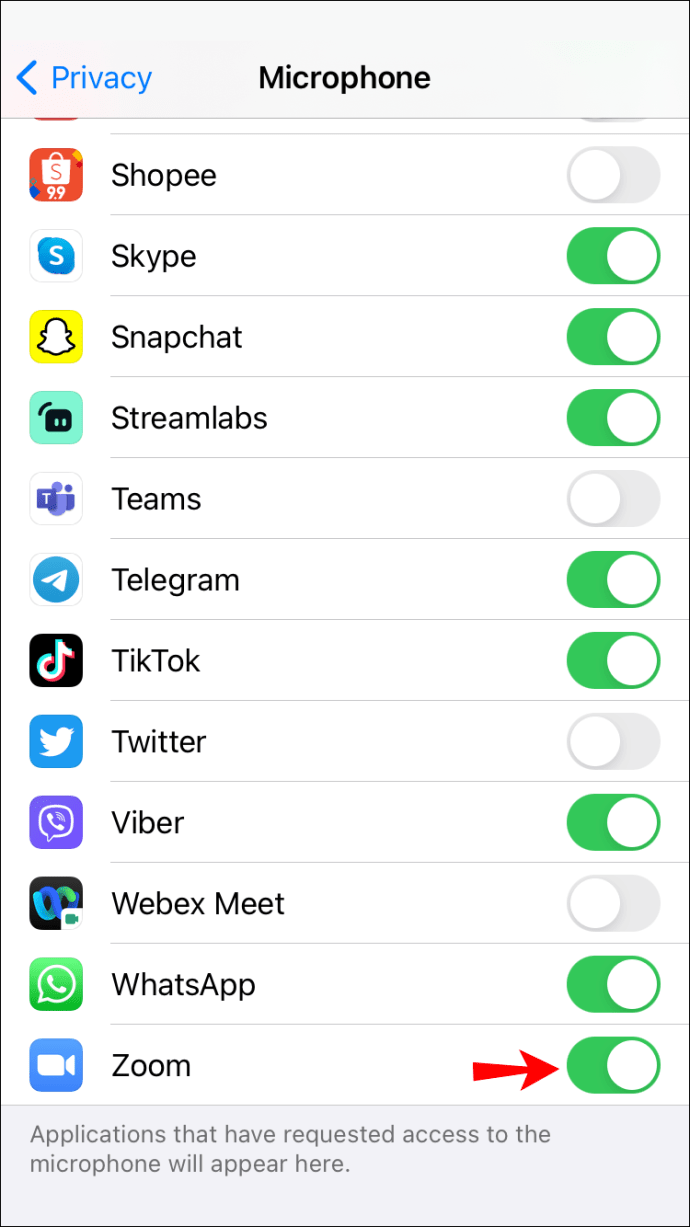
- திரும்பிச் செல்ல மேல் இடதுபுறத்தில் உள்ள "தனியுரிமை" என்பதைத் தட்டவும்.
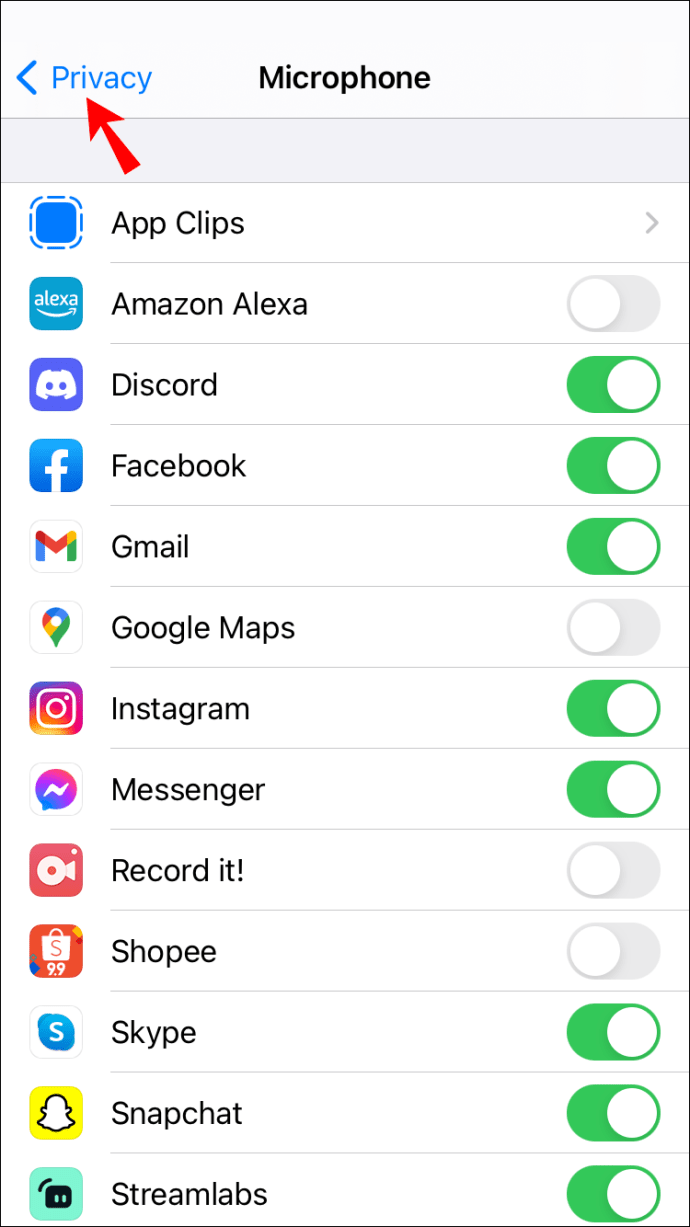
- "கேமரா" என்பதைத் தேர்ந்தெடுக்கவும்.
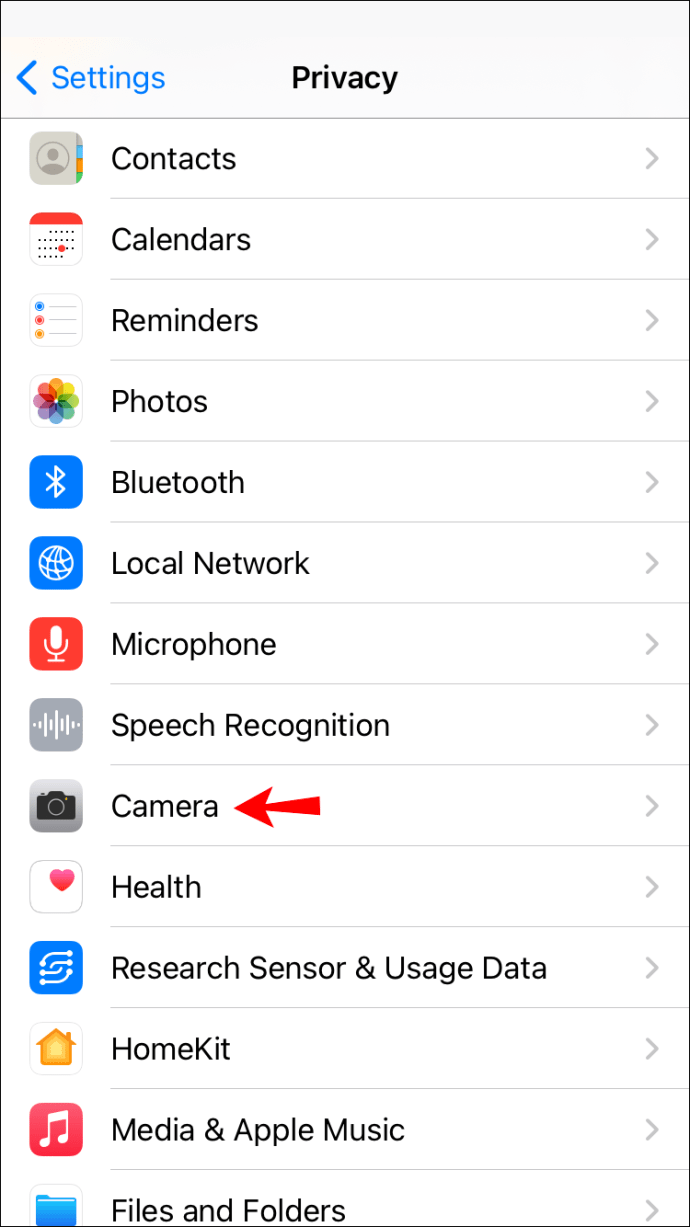
- பெரிதாக்கு என்பதற்கு அடுத்துள்ள மாற்று சுவிட்சை இயக்கவும்.
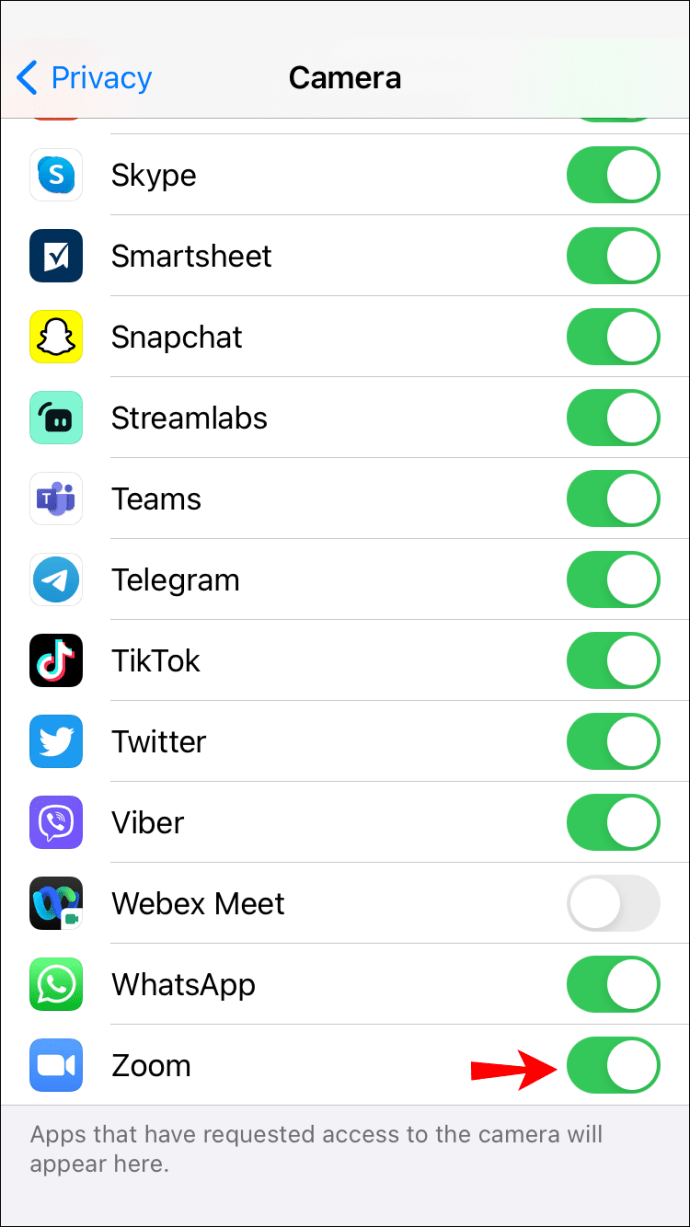
3. உங்கள் கேமராவை அணுகும் பிற பயன்பாடுகளை முடக்கவும்
உங்கள் ஐபோனில் நிறுவப்பட்டுள்ள பிற ஆப்ஸுக்கு உங்கள் கேமராவிற்கான அணுகல் இல்லை என்பதை உறுதிப்படுத்தவும். பெரிதாக்கு அதை அணுகுவதில் சிக்கல்கள் ஏற்படுவதற்கு அவை காரணமாக இருக்கலாம். பிற ஆப்ஸின் கேமரா அணுகலை முடக்க:
- "அமைப்புகள்" திறக்கவும்.
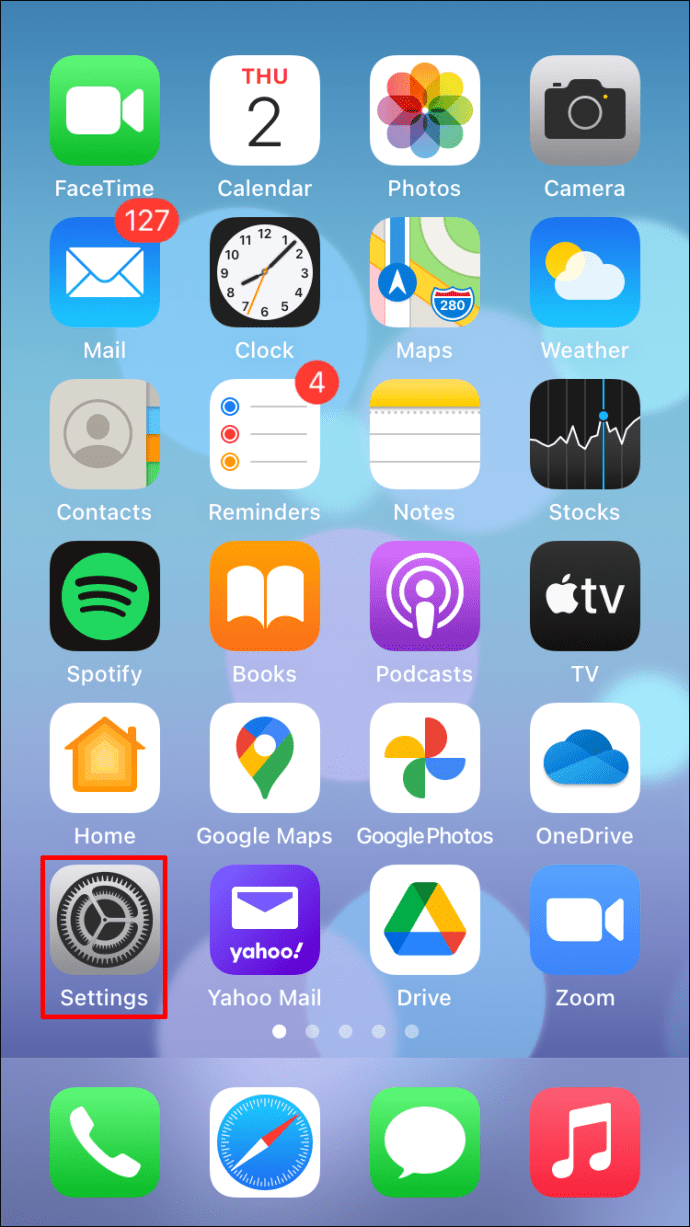
- "தனியுரிமை" என்பதைத் தட்டவும்.
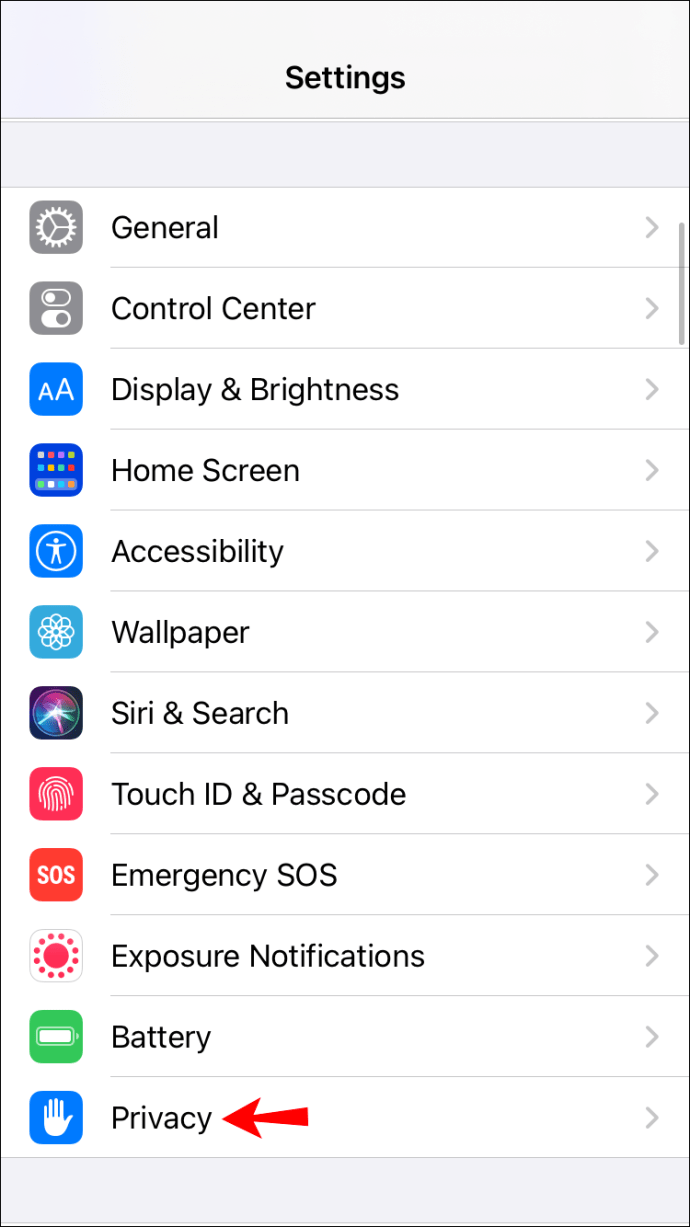
- "கேமரா" என்பதைத் தேர்ந்தெடுக்கவும்.
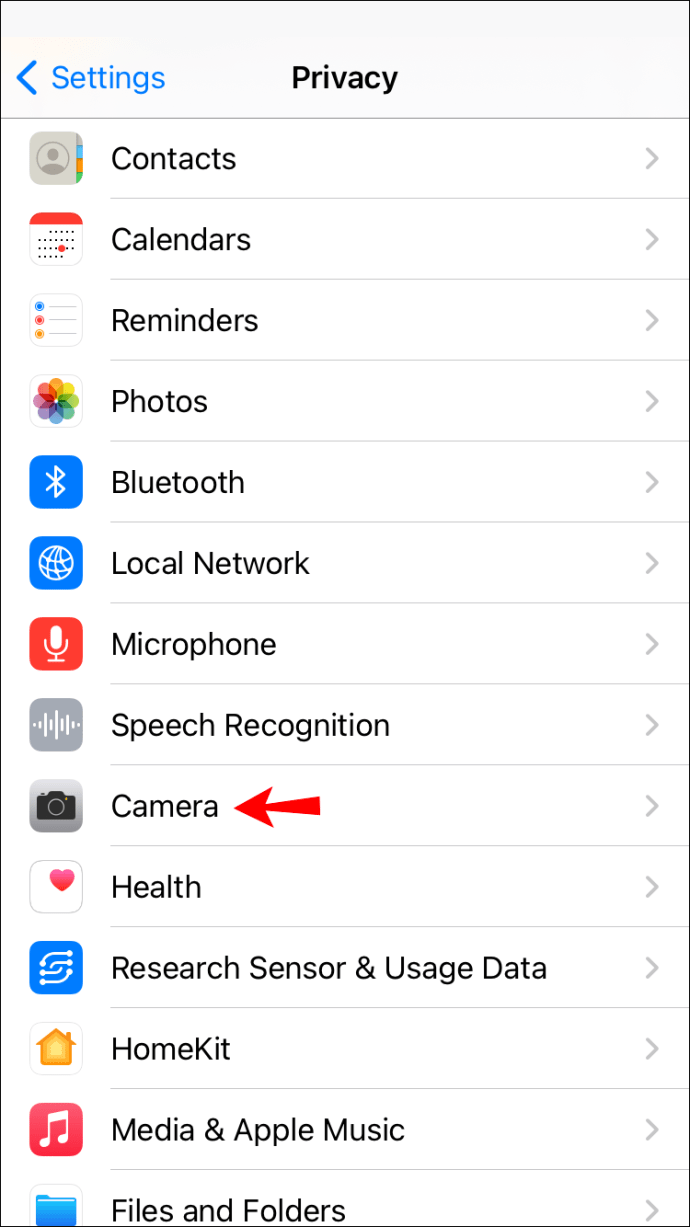
- மற்ற ஆப்ஸ் இயக்கப்பட்ட இடத்தில் மாற்று சுவிட்சை முடக்கவும்.
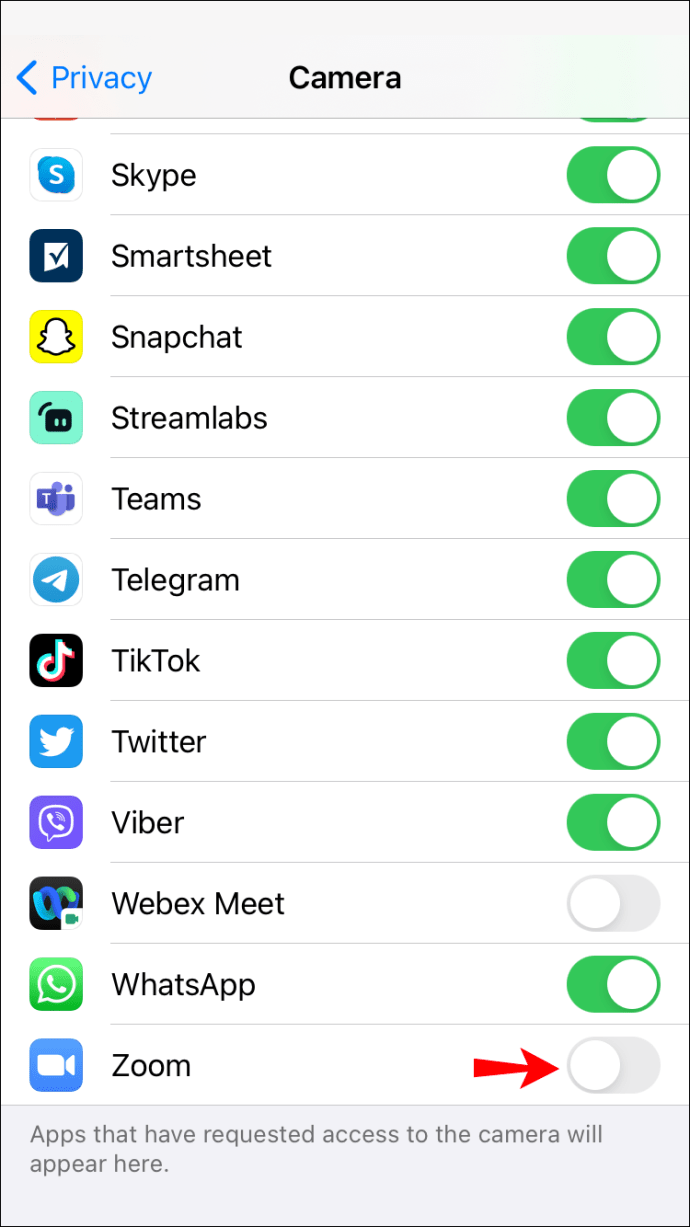
4. ஜூம் ஆப்ஸை நீக்கி மீண்டும் நிறுவ முயற்சிக்கவும்
தொடர்புடைய எல்லா தரவையும் அகற்ற பெரிதாக்கு பயன்பாட்டை நீக்கவும். உங்கள் ஐபோனில் சமீபத்திய பதிப்பைப் பெற அதை மீண்டும் நிறுவவும். உங்கள் ஐபோனிலிருந்து ஜூமை அகற்ற:
- பெரிதாக்கு பயன்பாட்டை நீண்ட நேரம் அழுத்தவும்.
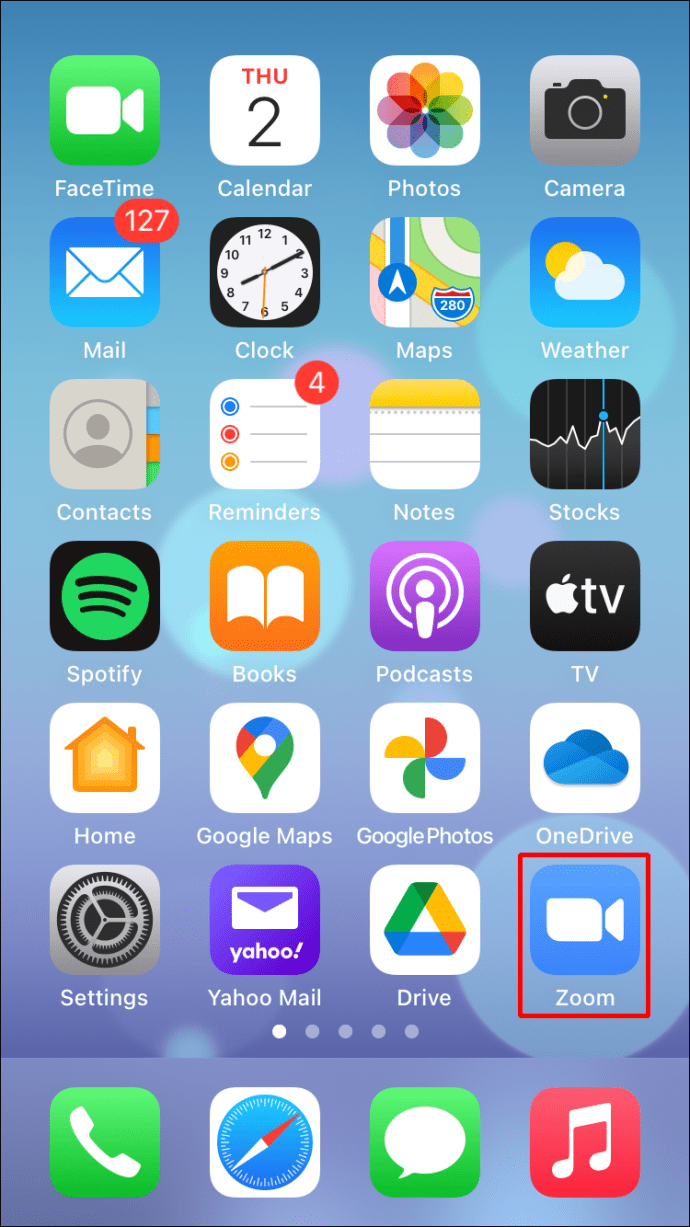
- பாப்-அப் மெனுவில், "பயன்பாட்டை அகற்று" என்பதைத் தட்டவும்.
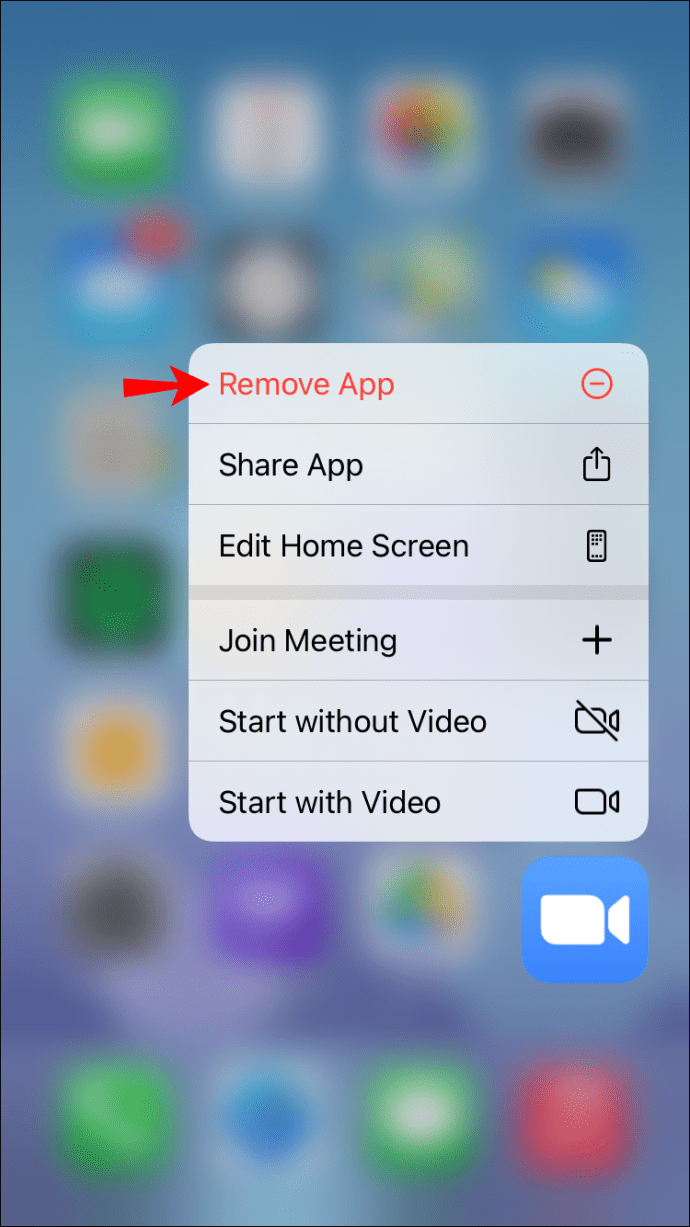
- உறுதிப்படுத்த இப்போது "ஆப்பை நீக்கு" பின்னர் "நீக்கு" என்பதைத் தட்டவும்.
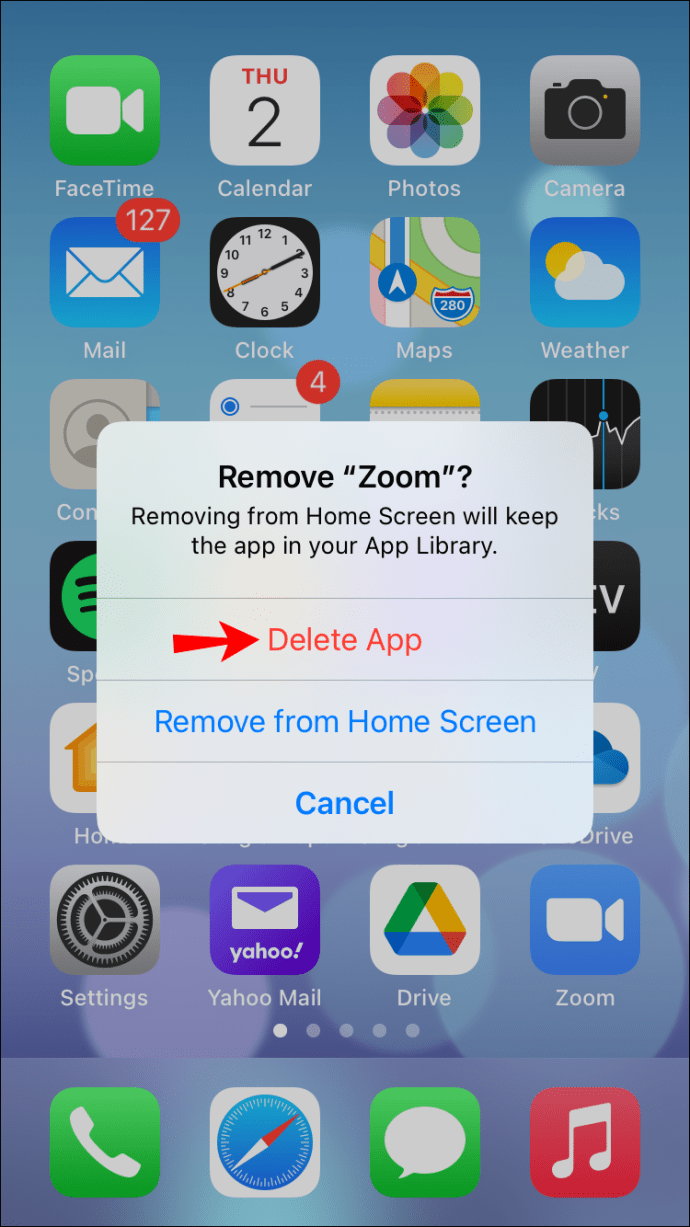
ஜூமை மீண்டும் நிறுவ:
- "ஆப் ஸ்டோர்" திறக்கவும்.
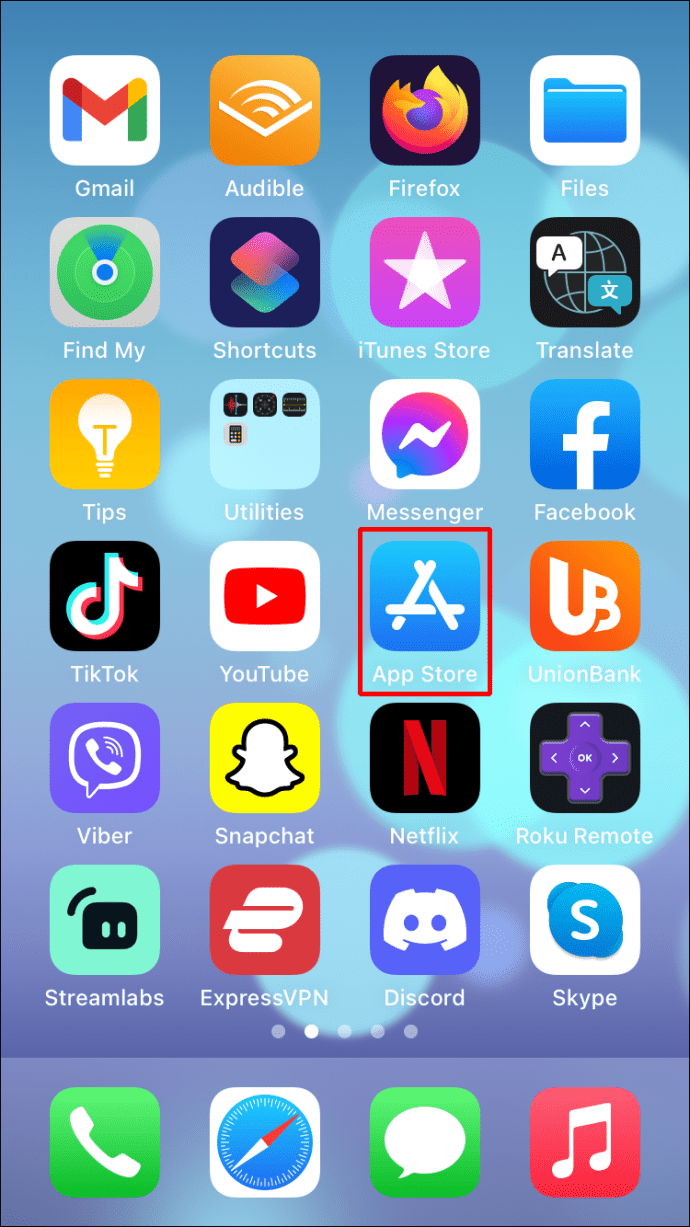
- பெரிதாக்கு பயன்பாட்டைக் கண்டறியவும்.
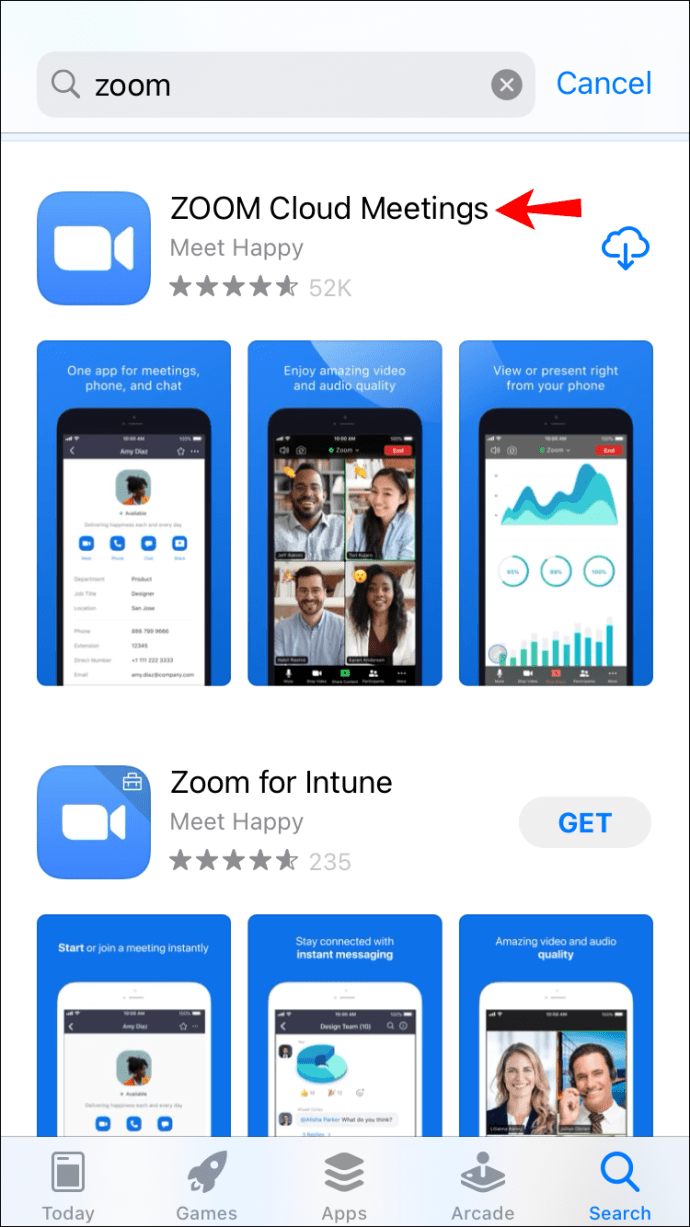
- அதை நிறுவ, மேகக்கணி மற்றும் கீழ் அம்புக்குறி ஐகானைத் தட்டவும்.
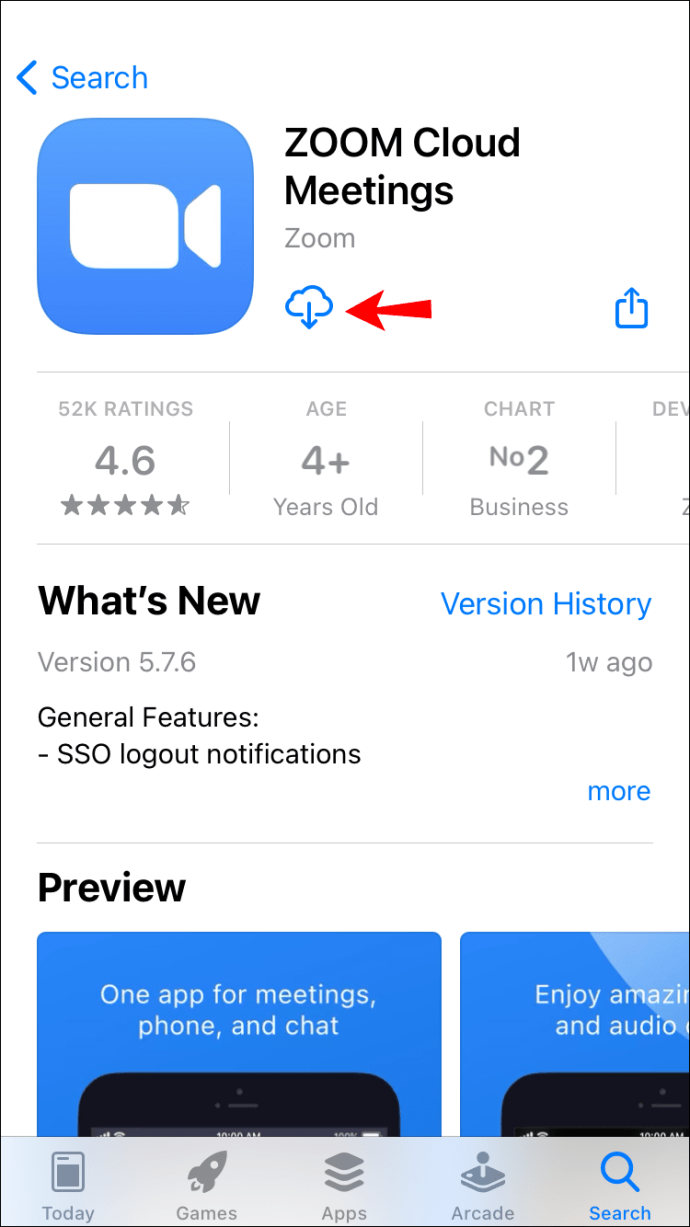
ஆண்ட்ராய்டு சாதனத்தில் ஜூமில் திரைப் பகிர்வு வேலை செய்யவில்லை
உங்கள் ஜூம் திரைப் பகிர்வுச் சிக்கலைத் தீர்க்க, உங்கள் Android சாதனம் வழியாகப் பின்வருவனவற்றை முயற்சிக்கவும். சிக்கல் தீர்க்கப்பட்டதா என்பதைப் பார்க்க ஒவ்வொரு சரிசெய்த பிறகும் மீண்டும் சோதிக்கவும்.
1. உங்கள் இணைய இணைப்பைச் சரிபார்க்கவும்
ஸ்கிரீன் ஷேரிங் அம்சம் வலுவான இணைய இணைப்புடன் நன்றாக வேலை செய்கிறது, ஏனெனில் இதற்கு நிறைய அலைவரிசை தேவைப்படுகிறது. உங்கள் ஆண்ட்ராய்டு வைஃபை இணைப்பு உறுதியானதா என்பதை உறுதிப்படுத்தவும். இது பலவீனமாக இருந்தால், இணைப்பை மீண்டும் நிறுவ உங்கள் திசைவி அல்லது மோடத்தை மறுதொடக்கம் செய்ய முயற்சிக்கவும்.
2. உங்கள் மைக் மற்றும் கேமராவை அணுக அனுமதித்துள்ளீர்கள் என்பதைச் சரிபார்க்கவும்
பெரிதாக்கு ஸ்கிரீன் ஷேர் செய்ய உங்கள் மைக் மற்றும் கேமராவை அணுக வேண்டும். உங்கள் Android சாதனம் வழியாக அணுகலை அனுமதிக்க:
- "அமைப்புகள்" பயன்பாட்டைத் திறக்கவும்.
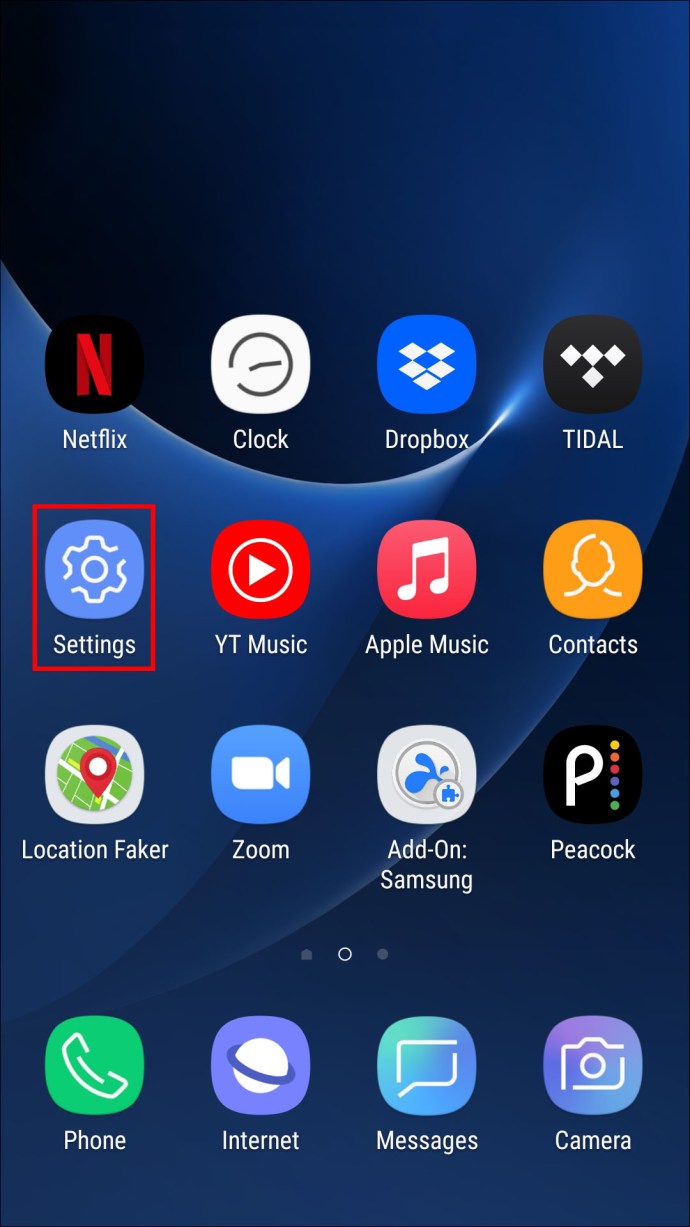
- "பயன்பாடுகள் & அறிவிப்புகள்" என்பதைத் தேர்ந்தெடுக்கவும்.
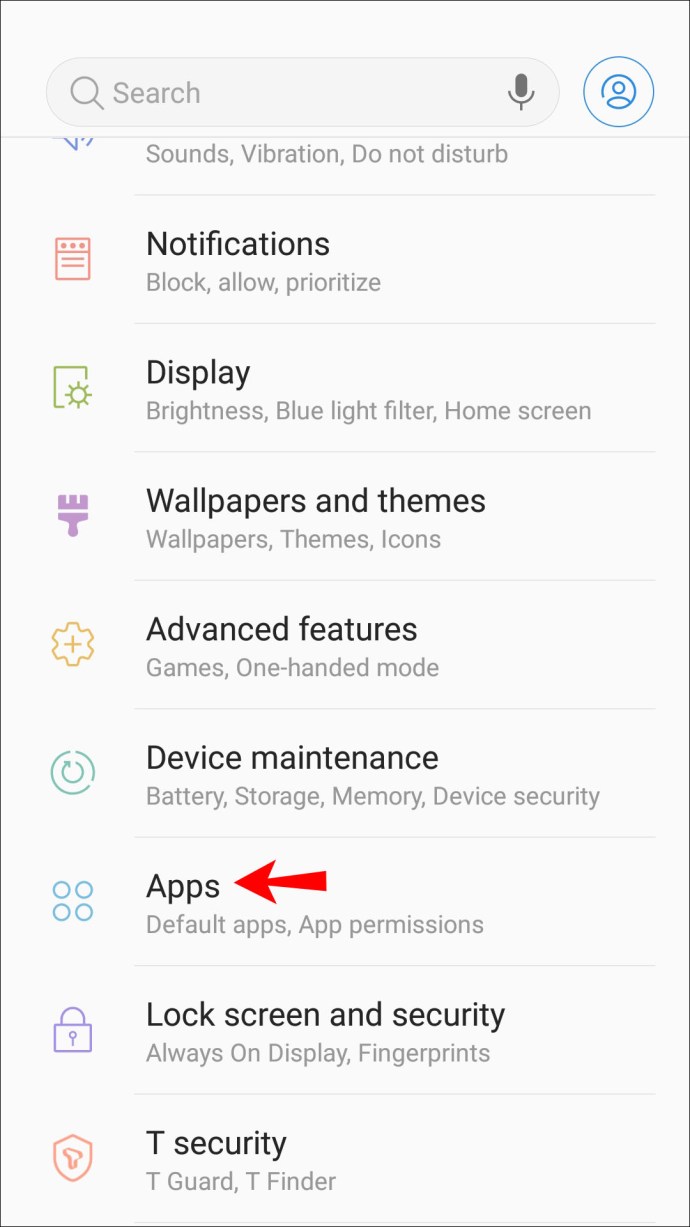
- "பெரிதாக்கு" என்பதைக் கண்டுபிடித்து தட்டவும், பின்னர் "அனுமதிகள்" என்பதைத் தட்டவும்.
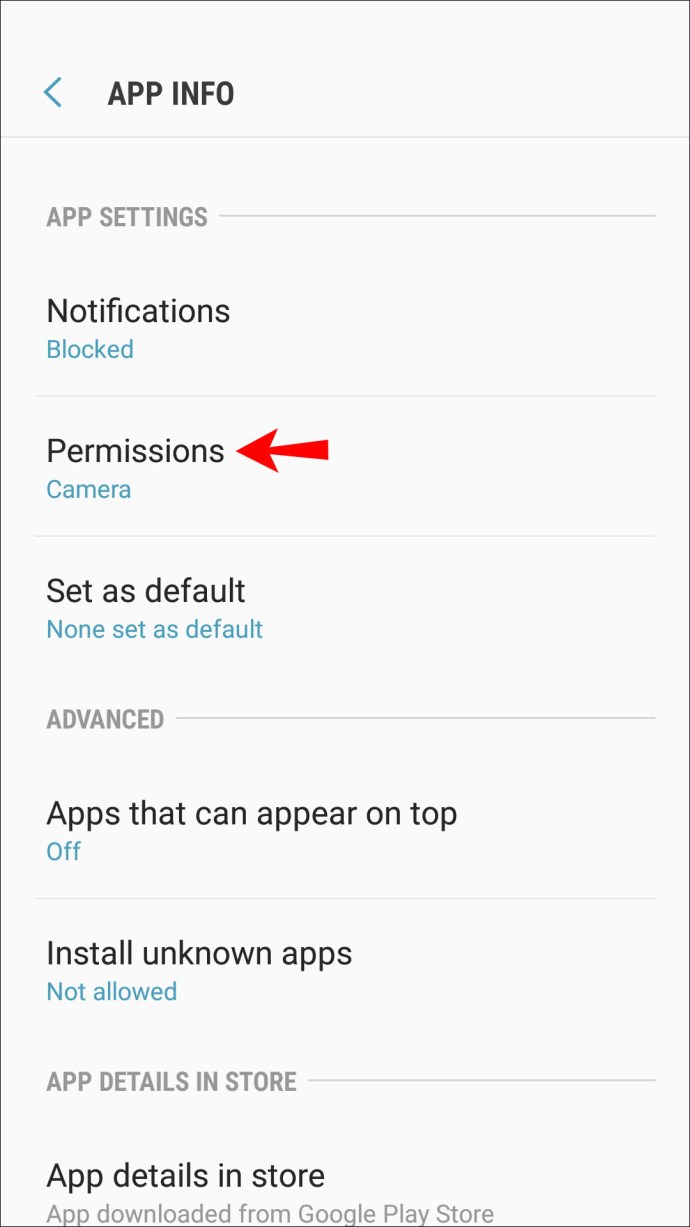
- பெரிதாக்கு அணுகலை அனுமதிக்க "மைக்ரோஃபோன் மற்றும் "கேமரா" அனுமதிகளைத் தேர்வு செய்யவும்.
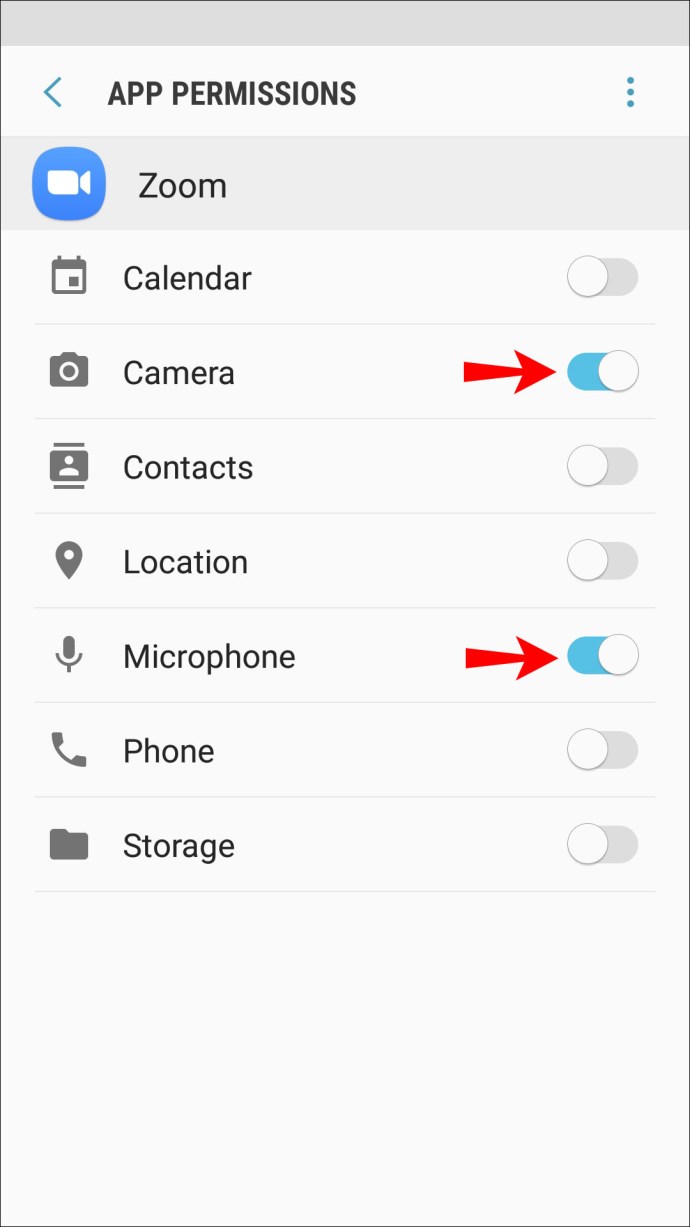
3. உங்கள் கேமராவை அணுகும் பிற பயன்பாடுகளை முடக்கவும்
உங்கள் ஆண்ட்ராய்டு சாதனத்தில் நிறுவப்பட்டுள்ள பிற ஆப்ஸுக்கு உங்கள் கேமராவிற்கான அணுகல் இருந்தால், ஜூம் கேமராவை அணுகுவதில் சிக்கல்களைச் சந்திக்கும். பிற பயன்பாடுகளுக்கான கேமரா அணுகலை முடக்க:
- "அமைப்புகள்" என்பதைத் திறந்து "ஆப்" என்பதைத் தட்டவும்.
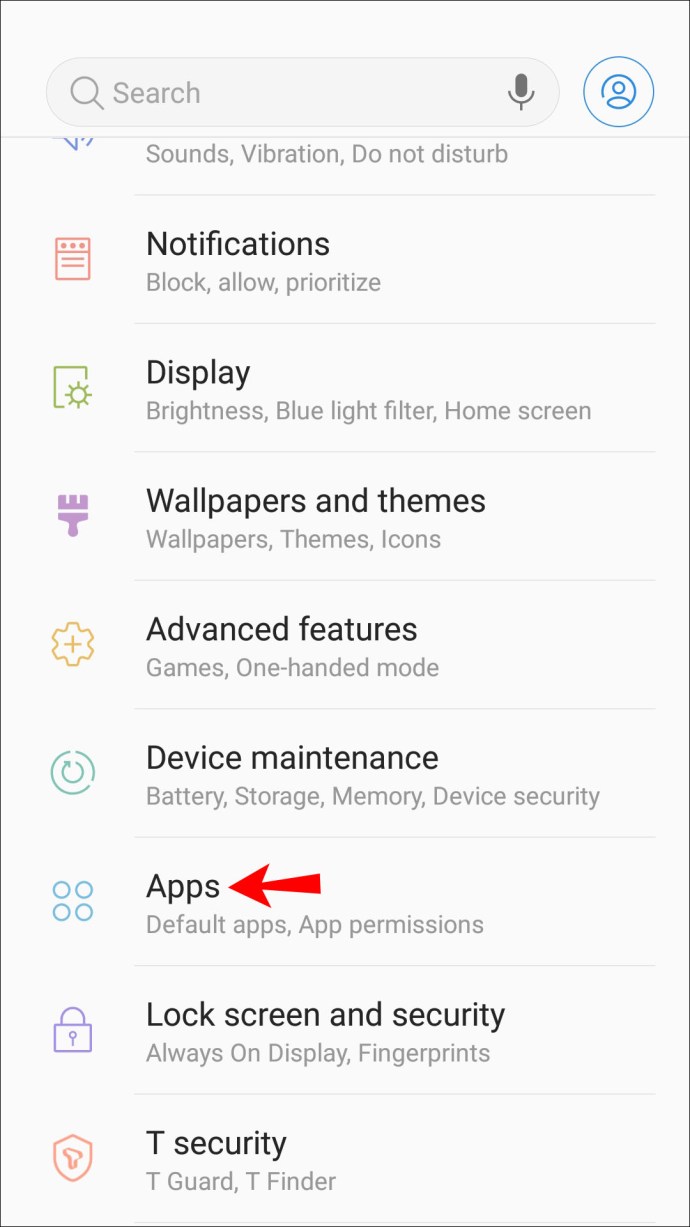
- பயன்பாட்டைத் தேர்ந்தெடுத்து, "பயன்பாட்டுத் தகவல்" திரையில் இருந்து, "அனுமதிகள்" என்பதைத் தட்டவும்.
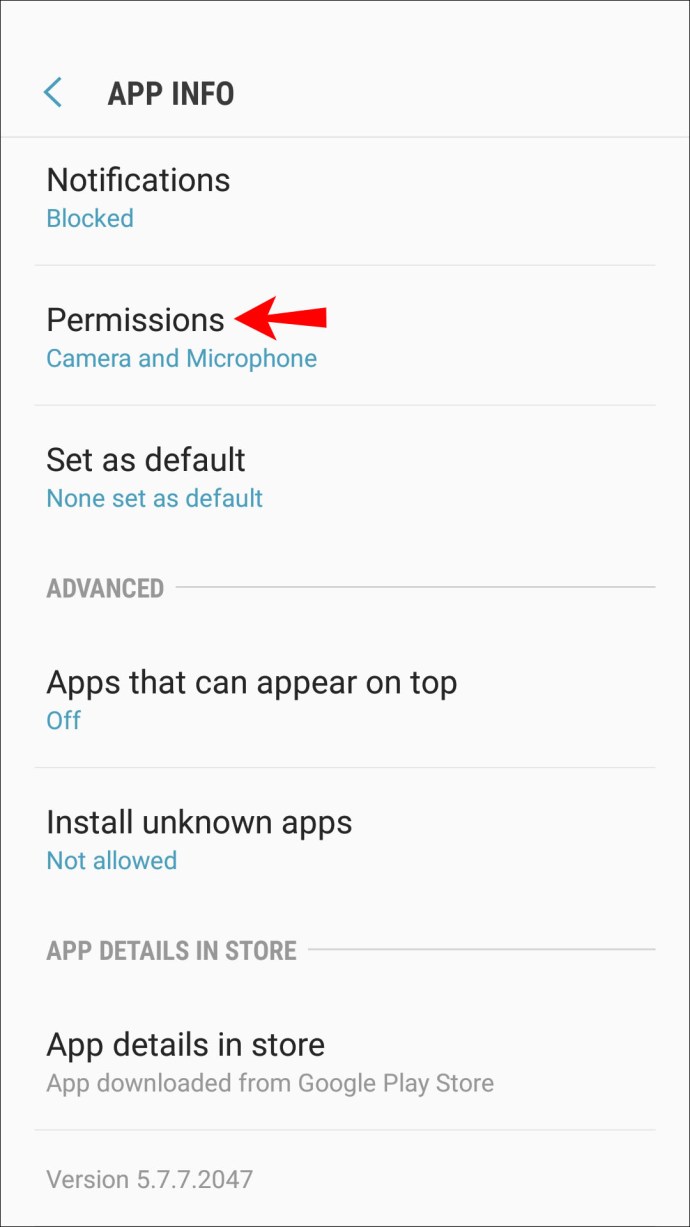
- கேமரா அனுமதி மாற்றப்பட்டுள்ளதை உறுதிசெய்யவும்.

- உங்கள் பிற பயன்பாடுகளுக்கான அனுமதிகளைச் சரிபார்க்கவும்.
4. ஜூம் ஆப்ஸை நீக்கி மீண்டும் நிறுவ முயற்சிக்கவும்
அதை நீக்குவதன் மூலம் பயன்பாட்டையும் தொடர்புடைய எல்லா தரவையும் அகற்ற முயற்சி செய்யலாம். அதை மீண்டும் நிறுவுவதன் மூலம், பயன்பாட்டின் சமீபத்திய பதிப்பைப் பெறுவீர்கள். உங்கள் Android சாதனம் மூலம் பயன்பாட்டை அகற்ற:
- பெரிதாக்கு பயன்பாட்டை நீண்ட நேரம் அழுத்தவும்.
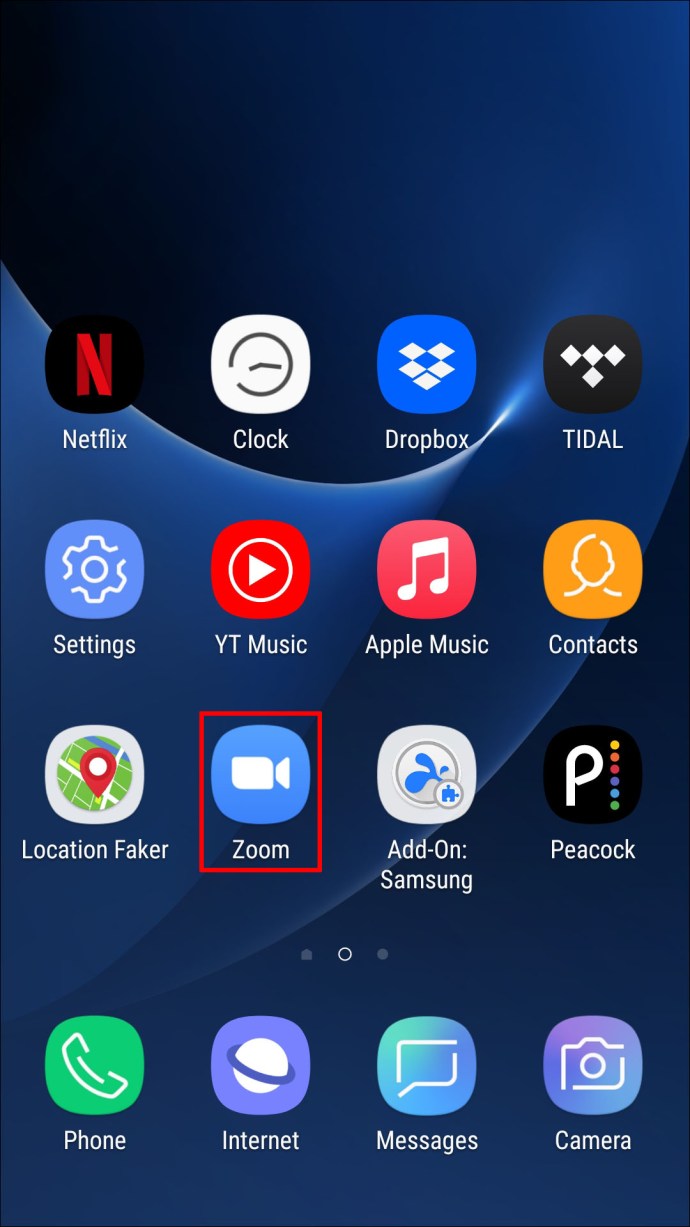
- உங்கள் ஃபோன் ஒருமுறை அதிர்வதை நீங்கள் உணர வேண்டும். இப்போது ஆப்ஸை திரையில் நகர்த்துவதற்கான அணுகலைப் பெறுவீர்கள்.
- திரையின் மேற்புறத்தில் உள்ள "நிறுவல் நீக்கு" என்பதற்கு பயன்பாட்டை நகர்த்தவும்.
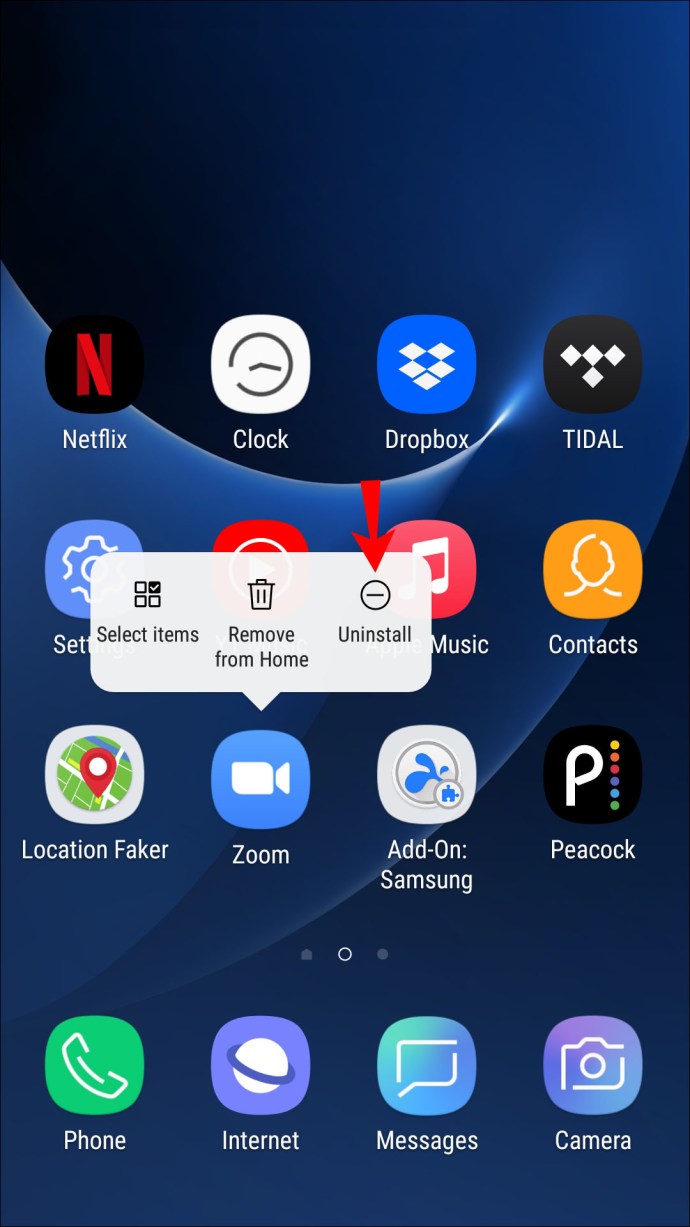
- அது சிவப்பு நிறமாக மாறியதும், அதை நீக்க பயன்பாட்டை வெளியிடவும்.
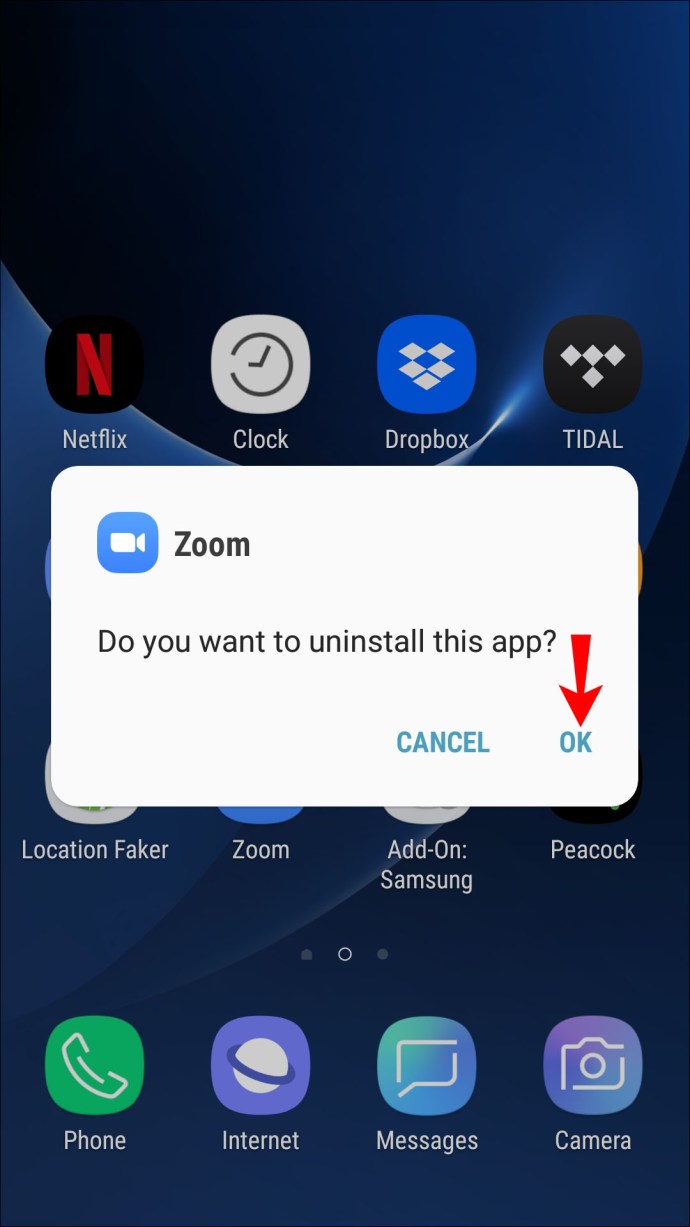
ஜூமை மீண்டும் நிறுவ:
- பெரிதாக்கு பயன்பாட்டிற்கான Google Play பயன்பாட்டைத் தட்டவும்.
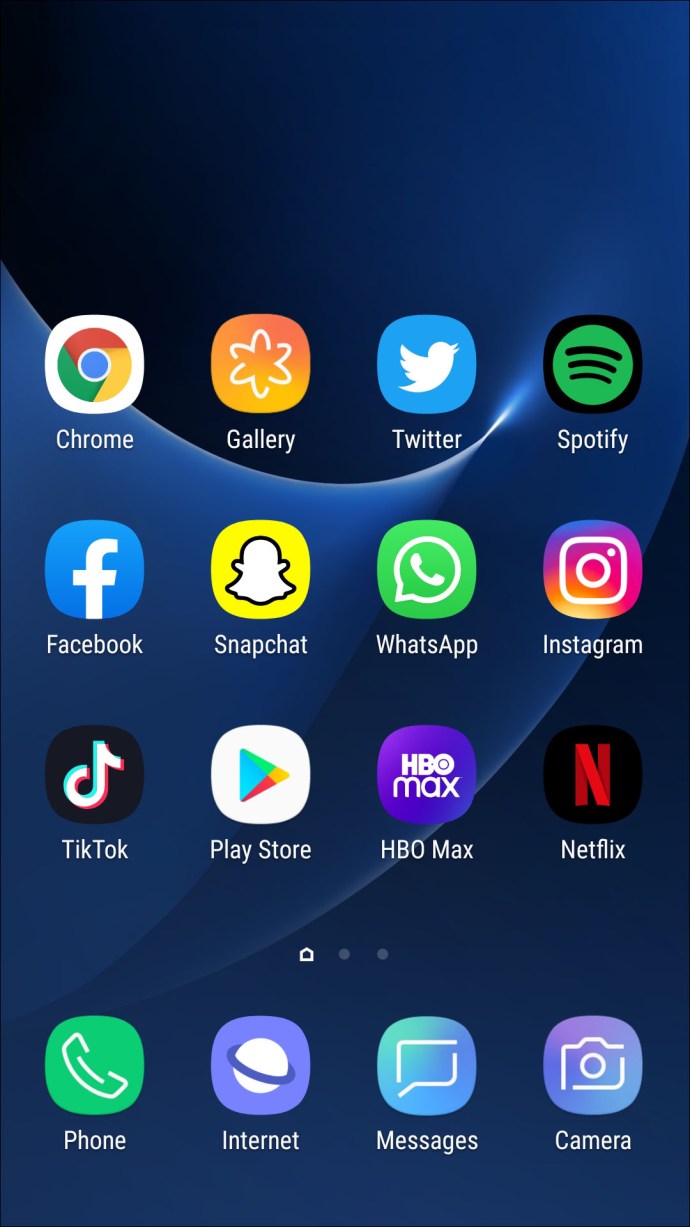
- உங்கள் சாதனத்தில் பெரிதாக்கு நிறுவ "நிறுவு" என்பதைத் தட்டவும்.
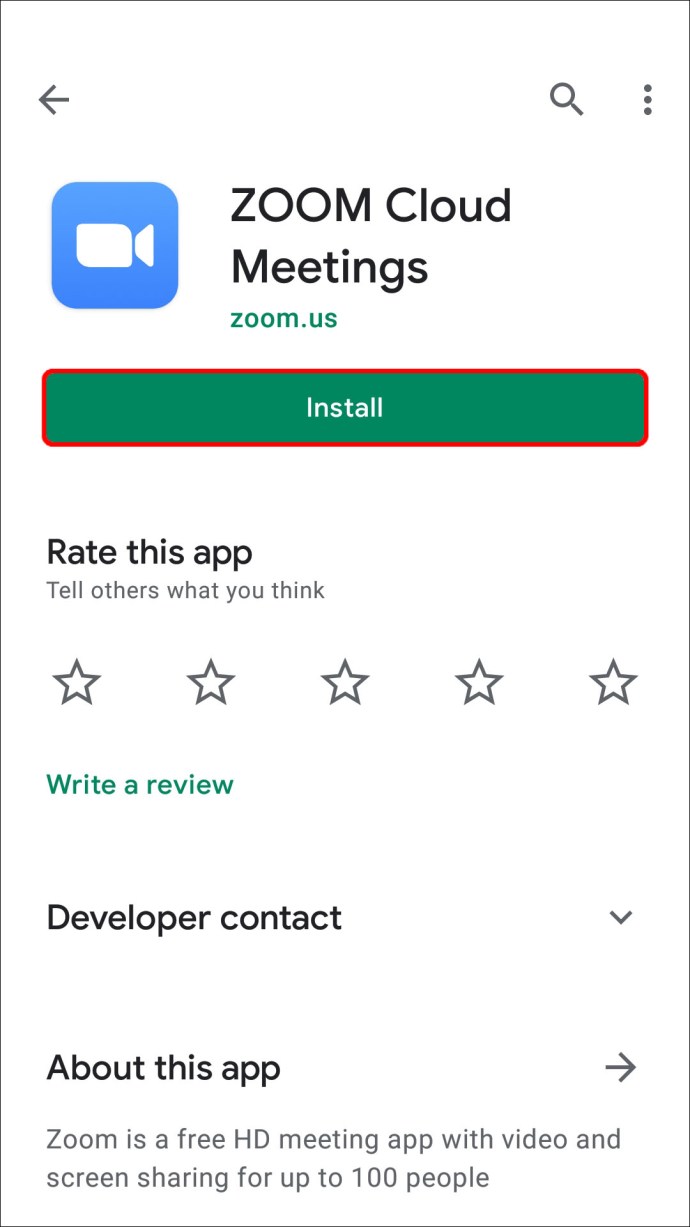
பெரிதாக்கு திரையில் பகிர்தல் - தீர்க்கப்பட்டது!
ஜூம் போன்ற வீடியோ கான்பரன்சிங் பயன்பாடுகள் பிரபலமடைந்து வருகின்றன, ஏனெனில் நம்மில் பலர் வெவ்வேறு இடங்களில் இருந்து வேலை செய்ய அல்லது அன்பானவர்களுடன் தொடர்பில் இருக்க அவற்றைப் பயன்படுத்துகிறோம்.
ஜூமின் திரைப் பகிர்வு அம்சம் விளக்கக்காட்சிகளுக்கு அல்லது தொழில்நுட்ப ஆதரவை வழங்குவதற்கு சிறந்தது. இருப்பினும், சில நேரங்களில் திரைப் பகிர்வு தோல்வியடையும்.
அதிர்ஷ்டவசமாக, பயன்பாட்டை நீக்குதல், மீண்டும் நிறுவுதல் அல்லது ஜூம் மட்டும் கேமராவை அணுகுவதை உறுதிசெய்தல் போன்ற பிழைகாணல் உதவிக்குறிப்புகள் சிக்கலைச் சரிசெய்யலாம்.
பொதுவாக Zoom பற்றி நீங்கள் என்ன நினைக்கிறீர்கள்? நீங்கள் மற்ற வீடியோ கான்பரன்சிங் கருவிகளைப் பயன்படுத்துகிறீர்களா? அப்படியானால், அவர்கள் எப்படி Zoom உடன் ஒப்பிடுவார்கள்? கீழே உள்ள கருத்துகள் பிரிவில் உங்கள் கருத்துக்களைப் பகிரவும்.